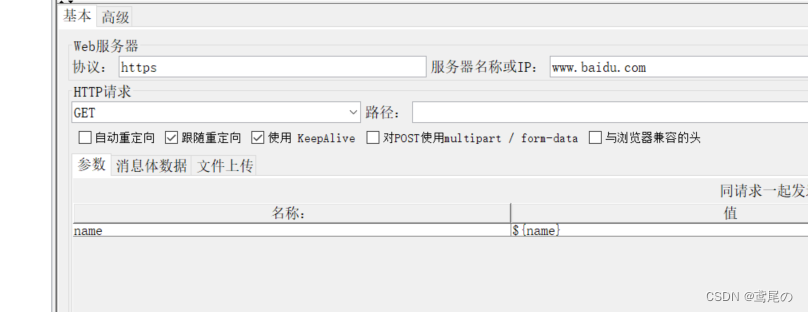接口测试流程
接口测试的流程:
- 分析接口文档和需求
- 编写接口测试计划 5W1H
- 编写接口测试用例
- 接口测试执行
- 输出接口测试报告
接口测试分类
- Web接口测试:服务器接口测试
- 模块接口测试:单元测试
接口测试的要点

- 数据是否正常
- 参数类型错误能否处理
- 参数数据的边界值测试
- 接口响应时间
- 接口是否需要授权、登录时密码是否暴露等
Restful风格接口
请求方式:
- POST:新增
- PUT:修改
- DELETE:删除
- GET:查询
响应
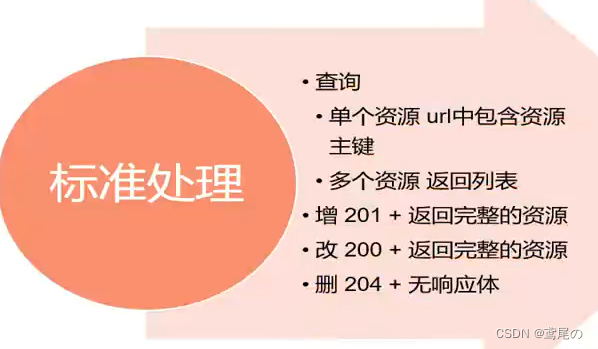
请求格式
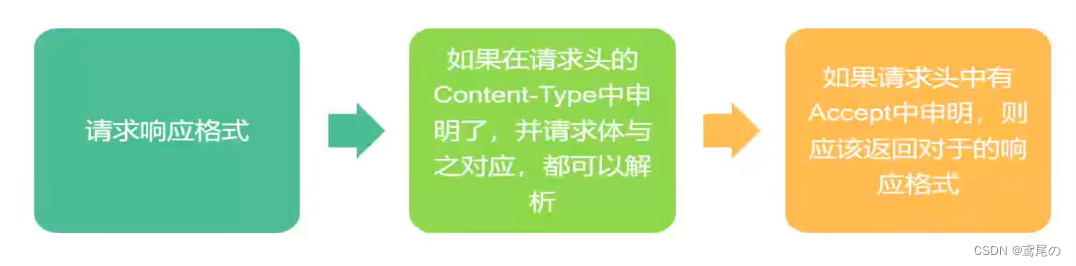
JMeter接口测试
由java语言编写的,所以需要依赖到java的jdk环境。
- 支持很多类型的测试:
- web:http、https
- database
- 脚本
- java对象
- 有界面模式和命令行模式
- 多线程测试
- 可生成html测试报告
- 扩展丰富
安装
到官网下载即可,地址是这里
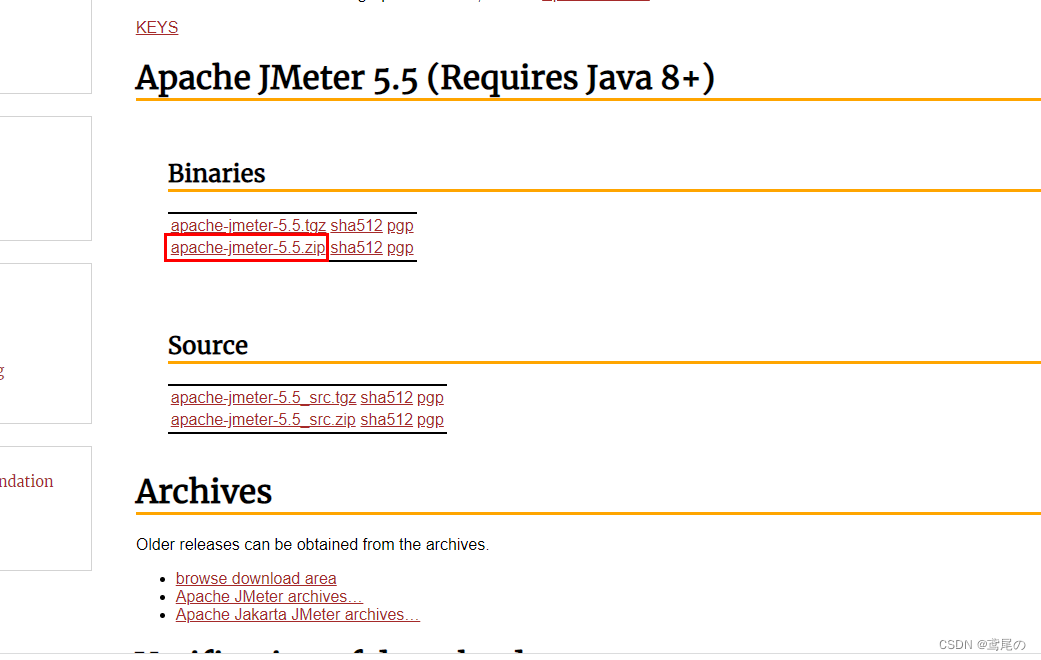
下载完解压即可。
目录介绍
apache-jmeter-5.5
|——bin 二进制程序目录
|=ApacheJmeter.jar java版可执行文件
|=jmeter.bat windows系统可执行文件
|=jmeter.sh linux可执行
|=jmeter.properties 配置文件
|=system.properties 配置文件
|=jmeter-server.bat 分布式测试中的服务启动脚本
|=jmeter-server.sh 分布式测试中的服务启动脚本
|--docs 文档目录
|--extras 辅助库
|--lib 核心依赖库
|=ext 扩展插件目录
......
入门案例
双击ApacheJmeter.jar启动jmeter即可,如果不能打开,那么可以使用命令java -jar ApacheJmeter.jar也可以。
添加一个线程组

![[外链图片转存失败,源站可能有防盗链机制,建议将图片保存下来直接上传(img-rnHFAS2a-1678448974665)(imgs10/5.png)]](https://img-blog.csdnimg.cn/a06d0069b812432190b75a0ad97bdd57.png)
线程组中的参数默认即可
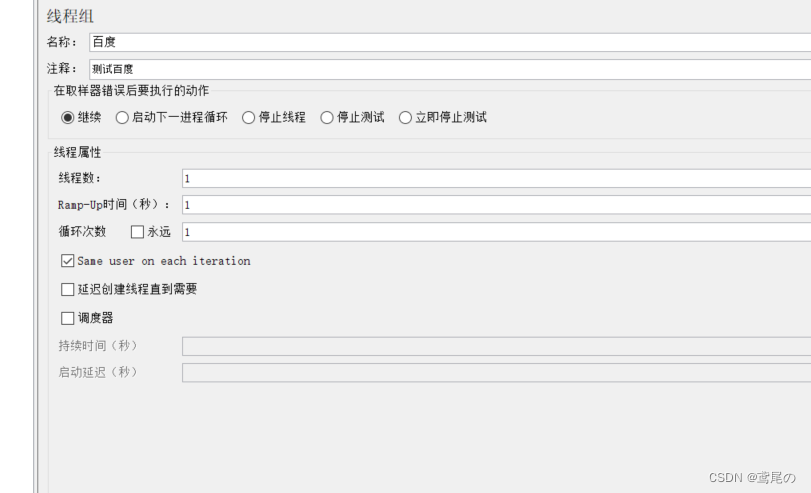
再去线程组中创建一个 http请求的取样器。
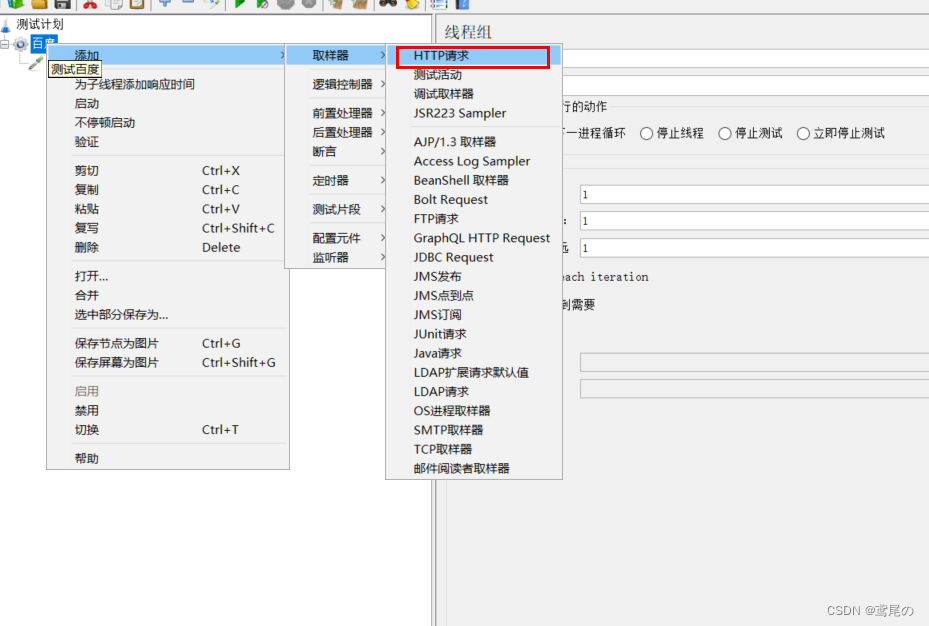
参数如下图即可。
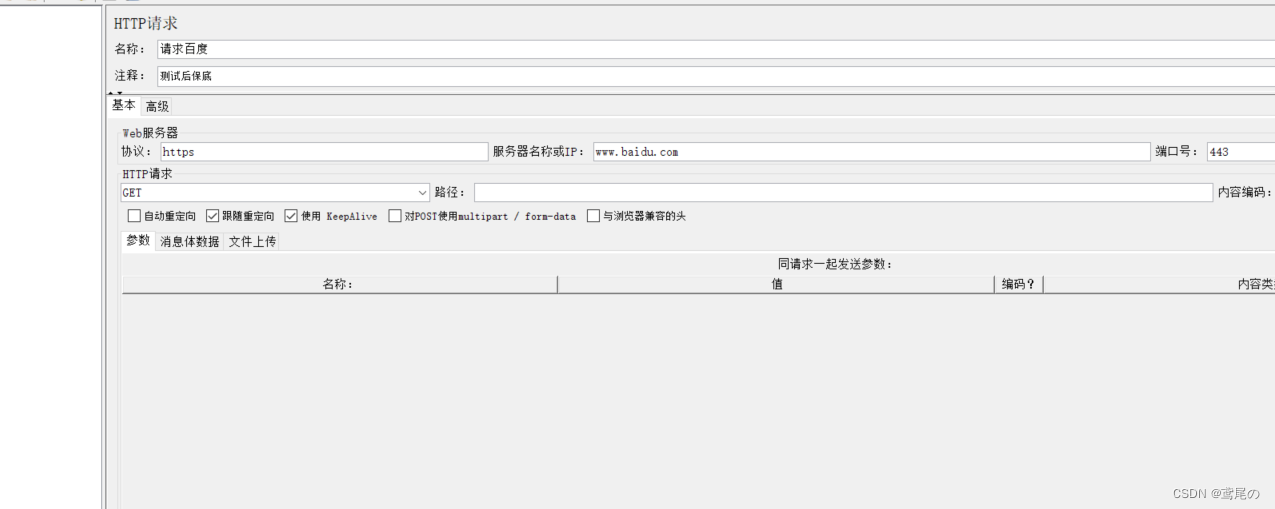
点击测试,可能需要保存一下.jmx文件。
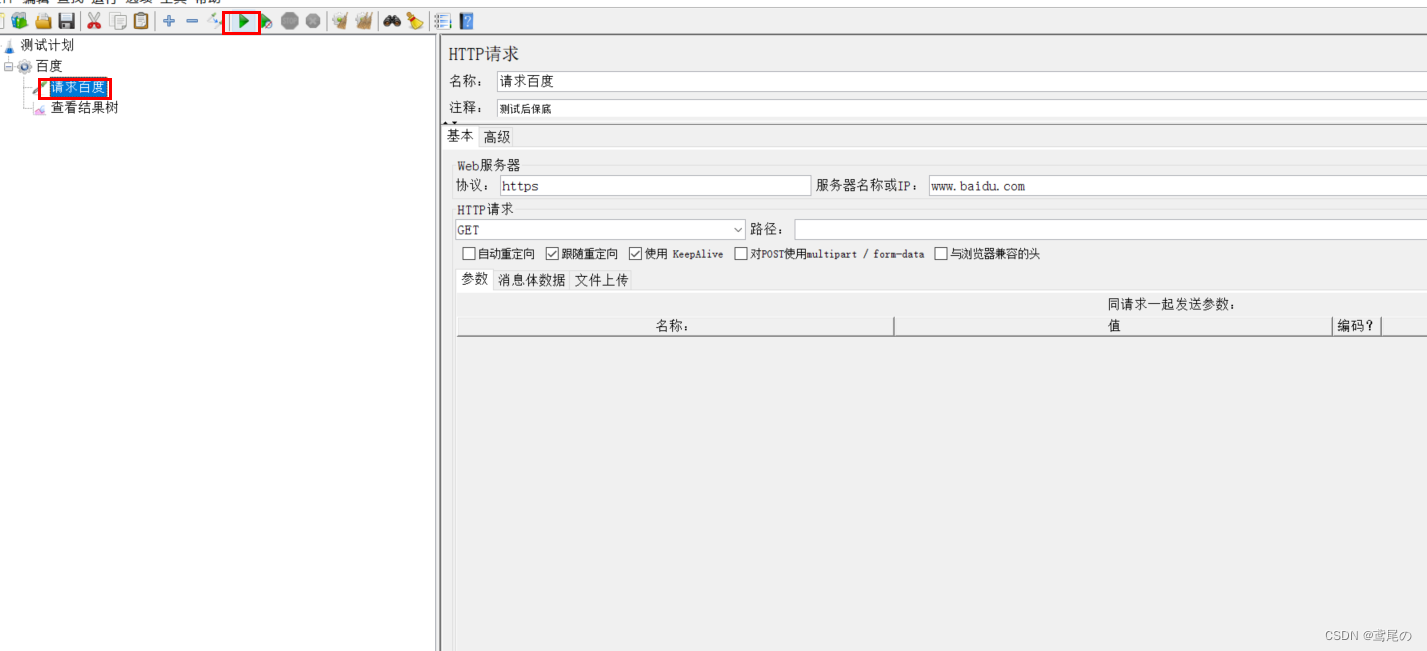
然后再去线程组中创建一个查看结果树
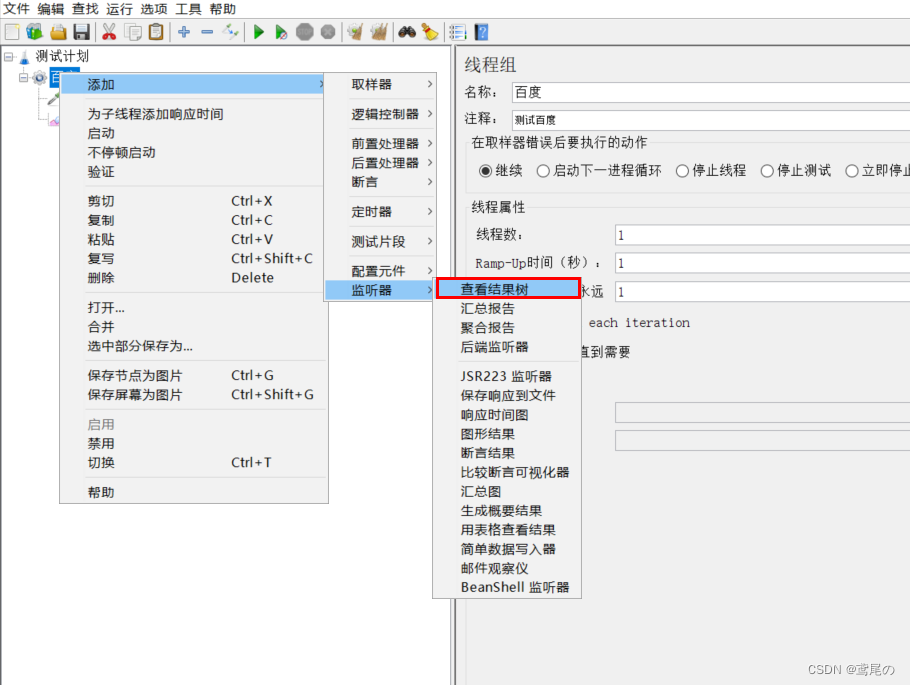
然后就可以看到我们的测试结果了。
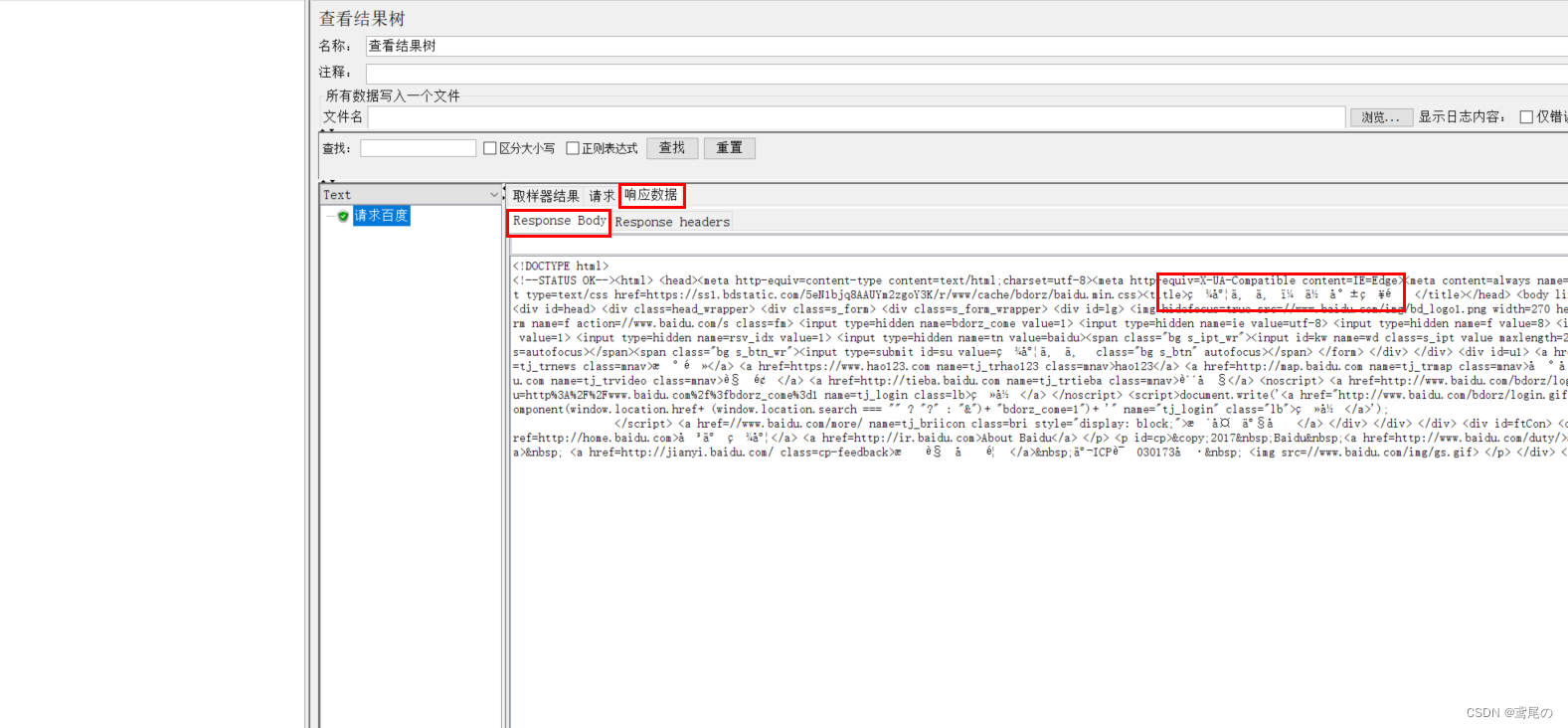
但是发现jmeter编码格式好像不支持中文,可以去jmeter的bin目录下的jmeter.properties中,修改配置即可。

默认是ISO-8859-1的编码格式,直接改成UTF-8即可。
重启Jmeter,然后将我们保存的jmx文件直接拖至jmeter的左侧窗口栏即可自动导入到jmeter中。
测试计划&线程组
一个测试计划中可以拥有多个线程组,当查看结果树位于线程组同级目录时,可以看到所有线程组的测试结果。
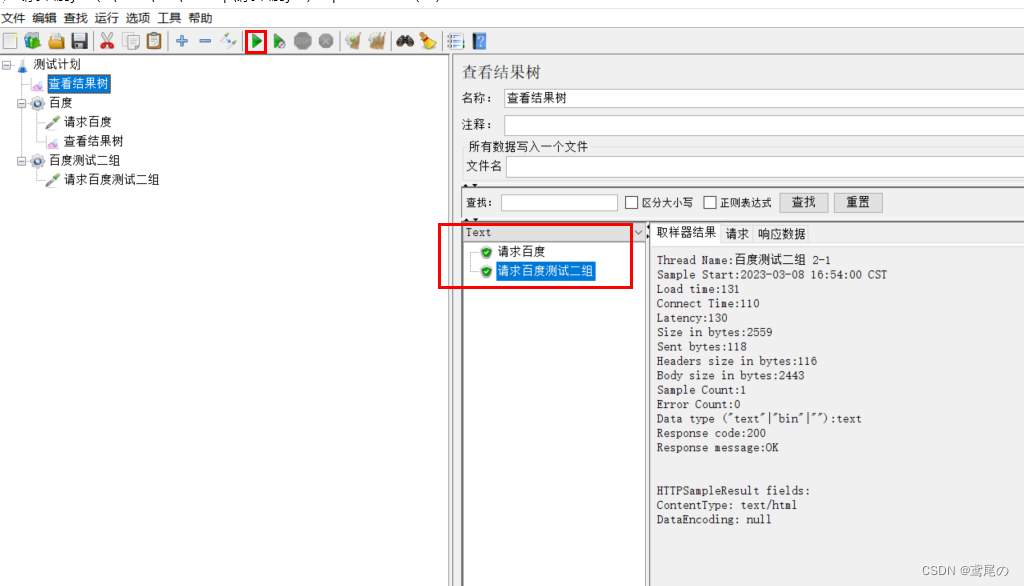
在线程组中我们可以设置线程的数量,表示此测试运行n次。
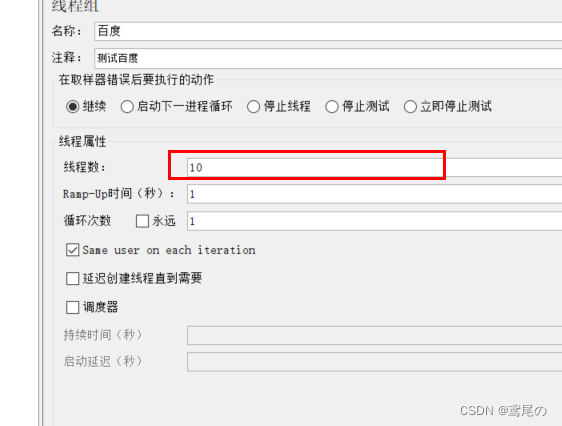
注意:当有多个线程组时,默认情况下多个线程组的测试会并发执行,那么可以在测试计划中设置
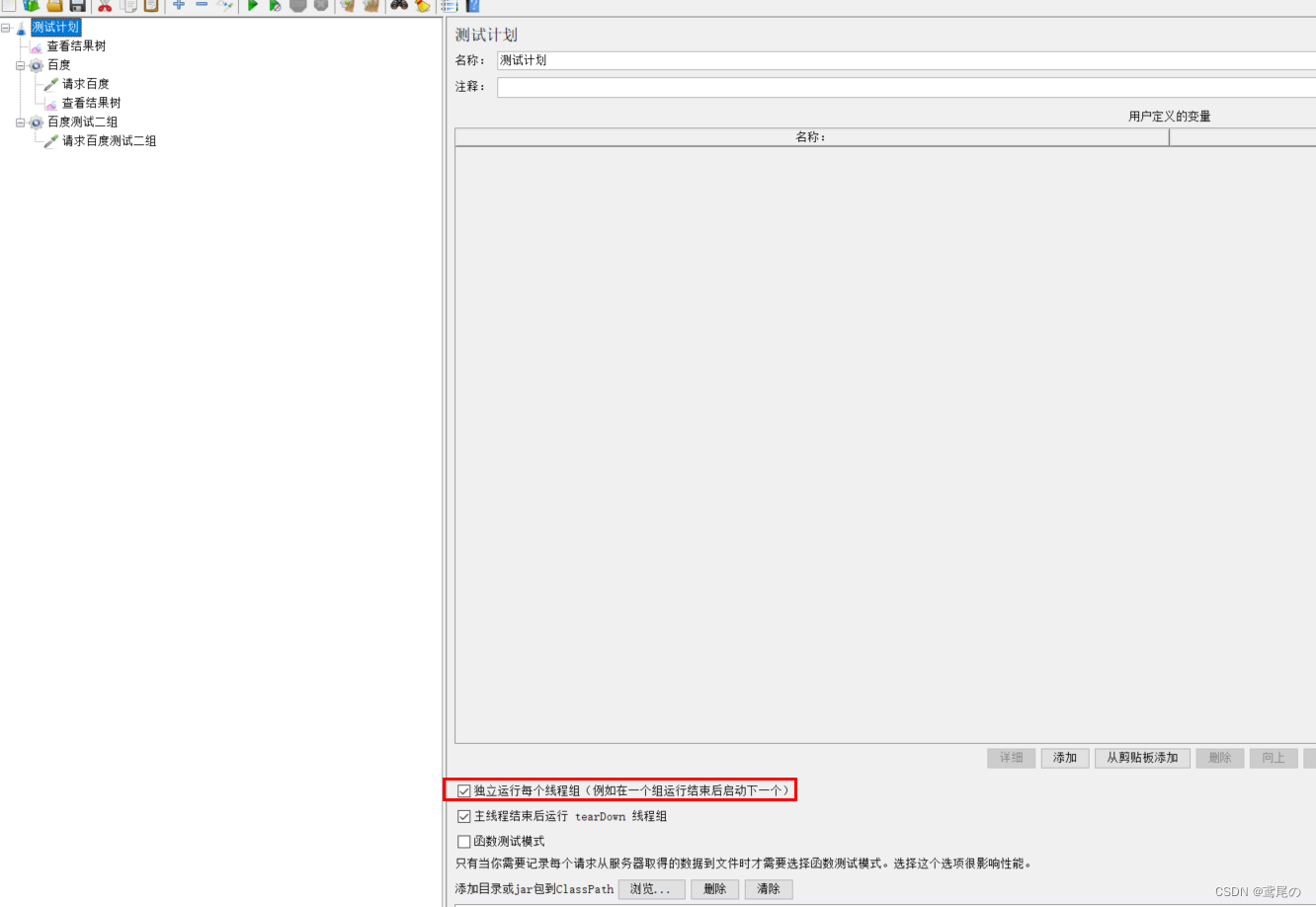
线程组会排队执行。
程组的类型:
- 普通线程组
- setUp线程组:普通线程组执行前执行一次,确保测试环境准备
- tearDown线程组:普通线程组执行之后执行一次,确保资源回收
在线程组中,可以设置一些参数
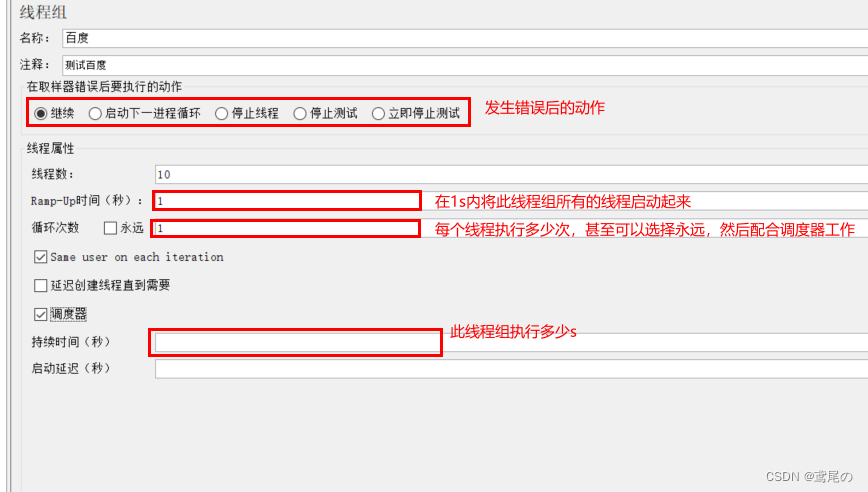
并发(定时器)
定时器可以用在测试计划里,也可以用在线程组里面。放在不同的位面,起作用的范围则不同。
定时器种类:
- 同步定时器:攒够一定数量的线程,然后一起释放
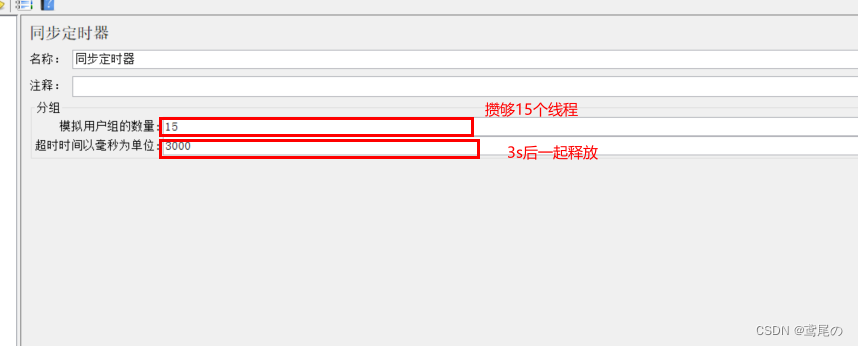
八大元件
- 取样器:执行某项操作,并且可得到某种结果
- HTTP请求取样器
- 逻辑控制器:可以进行 if 、while、for等逻辑控制
- 监听器:查看执行过程和结果
- 查看结果树
- 配置与案件:提供默认重复的配置信息及参数化
- 前置处理器:可以提供参数化信息
- 后置处理器:可以从结果中提取部分内容,然后进行后续处理
- 断言:判断执行结果是否符合预期
- 定时器:设置等待时间
元件执行顺序:
1.配置元件 2.前置处理器 3.定时器 4.取样器 5.后置处理器 6.断言 7.监听器
注意:
- 前后置处理器和断言元件仅对
取样器有作用,如果他们作用域内没有任何取样器,那么不会被执行 - 若在同一作用域范围内有多个同一类型的元件,那么它们会按照上下顺序依次执行
元件作用域
取样器不与其他元件相互作用,不存在作用域问题逻辑控制器只对其子节点中的取样器和逻辑控制器起作用- 逻辑控制器和取样器之外的其他元件:
如果父节点是 取样器:则只对其父节点作用如果父节点不是取样器:则对父节点的所有后代节点都起作用
http相关元件
取样器–HTTP Request
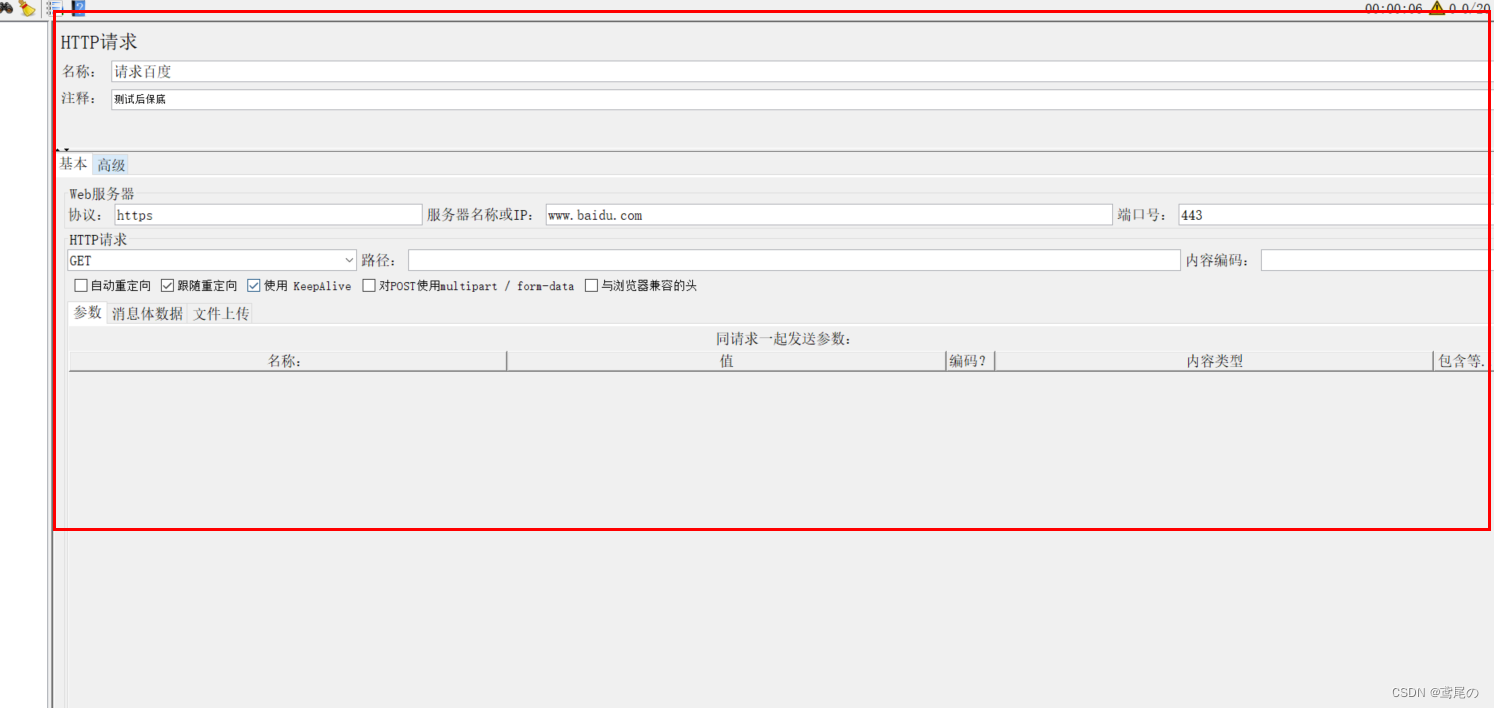
配置元件–HTTP信息头管理
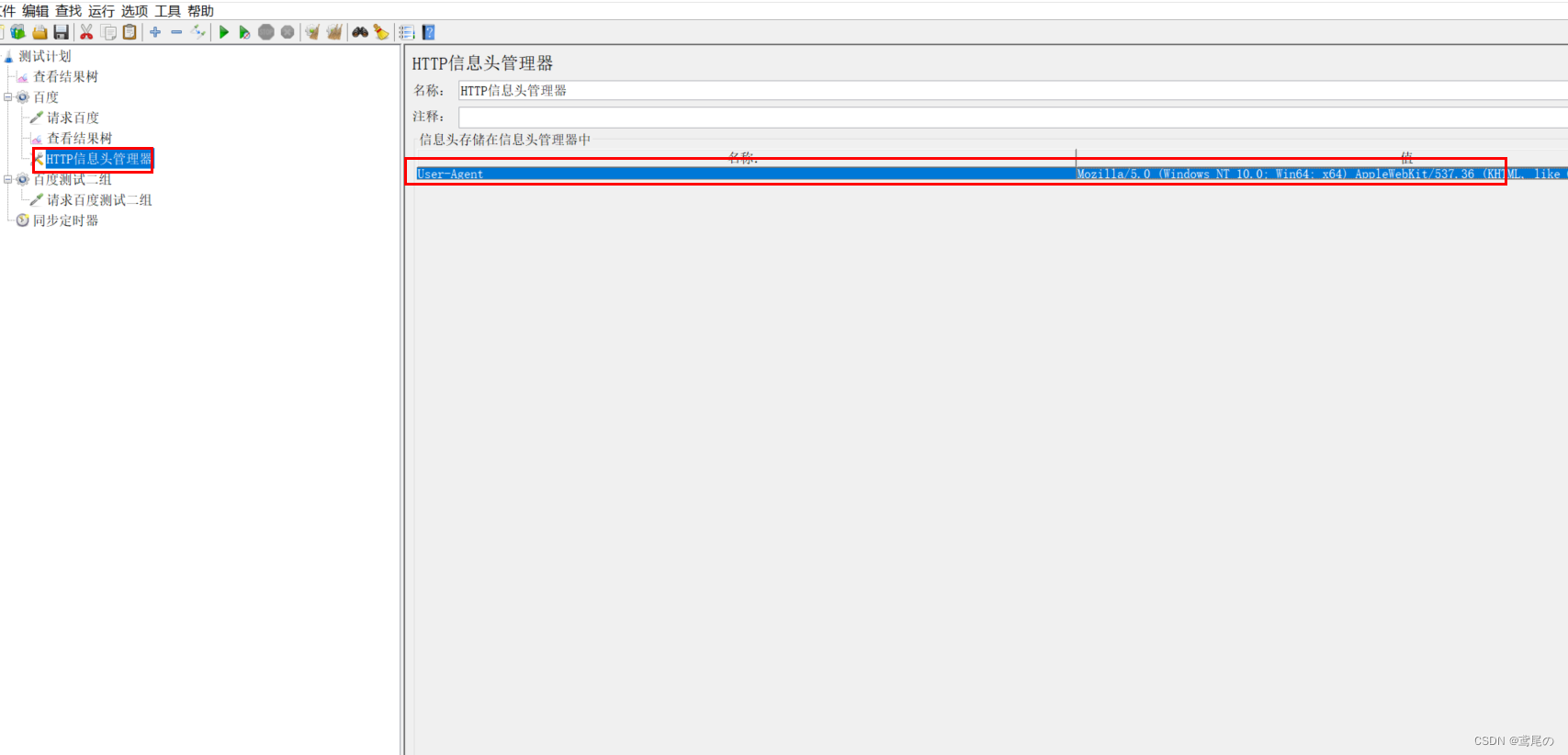
配置元件–HTTP Cookie管理器,可填充cookie信息
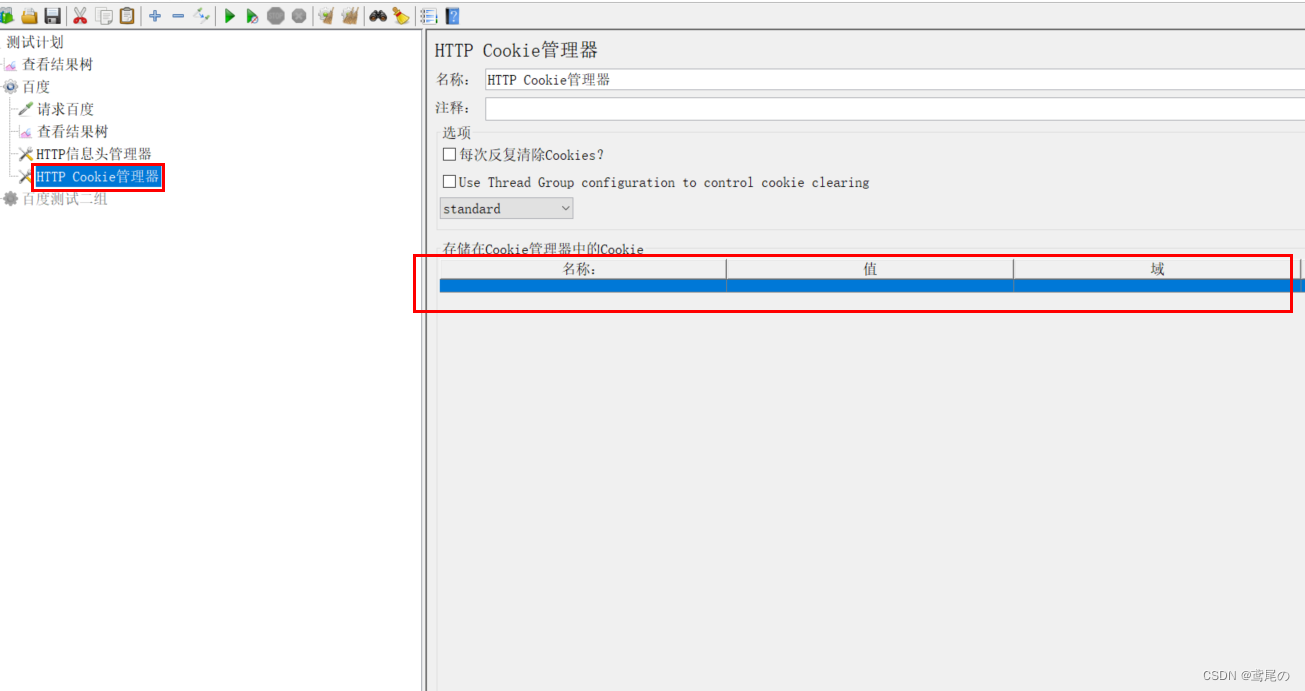
配置元件–HTTP请求默认值
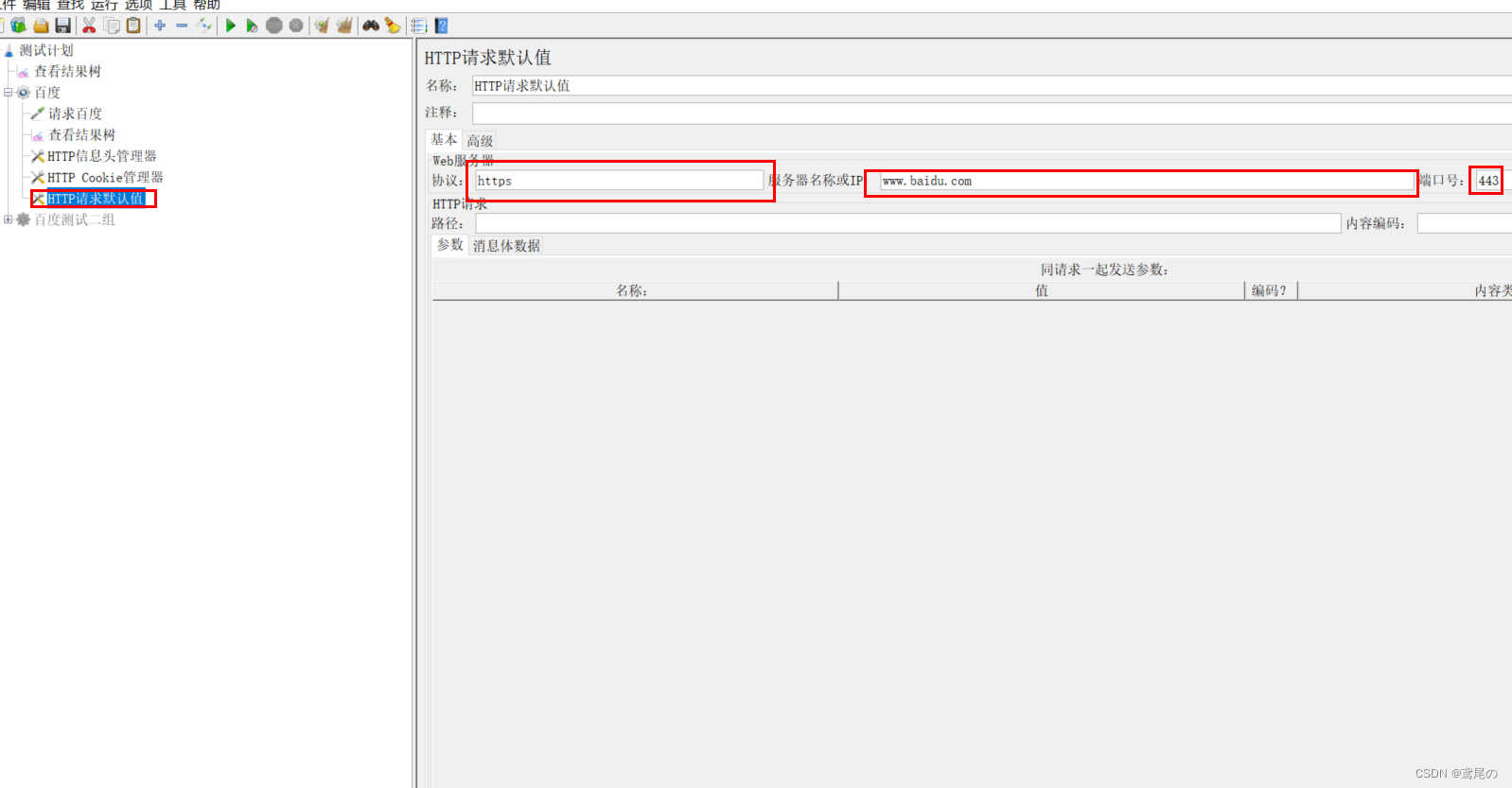
设置此元件后,其他的取样器,可以不用再去输入重复的内容了,如协议,服务域名,端口等。
jmeter后置处理器x-path提取器
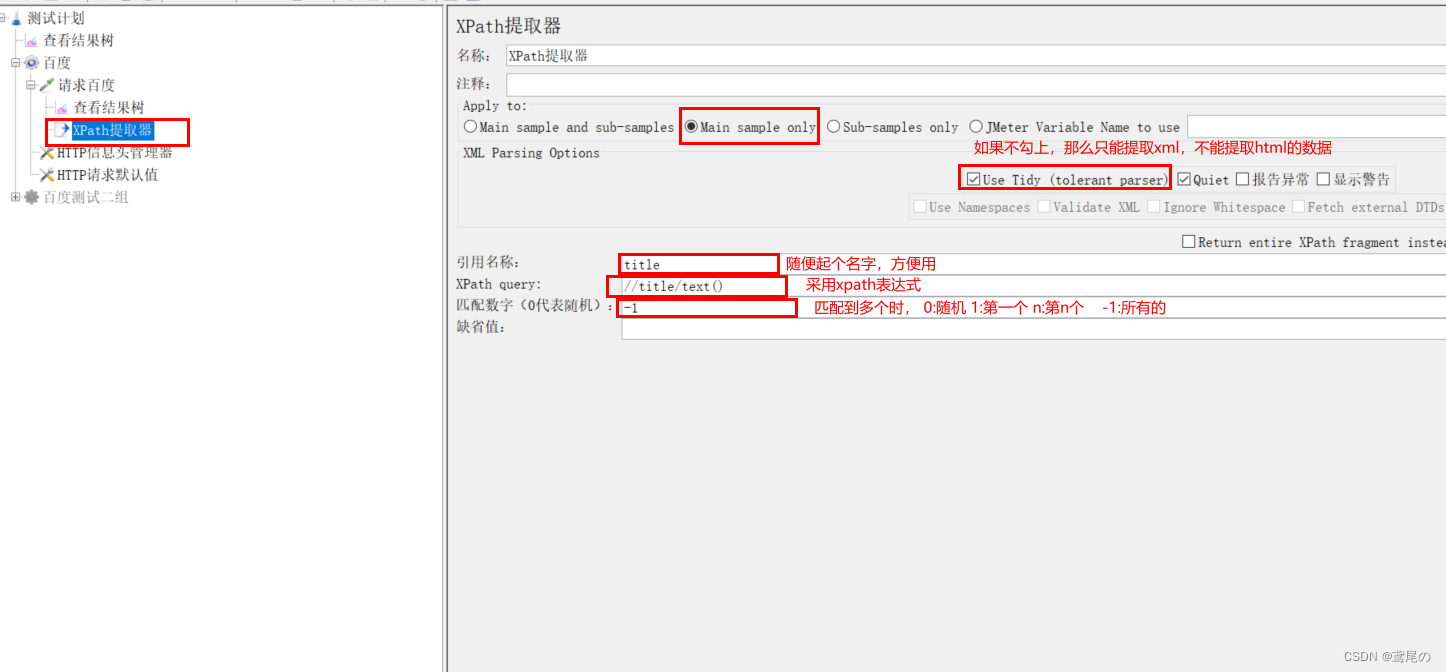
以上是提取所有<title></title>标签中的text文本数据。
调试方法一:然后我们还需要一个后置处理器
调试后置处理程序
![[外链图片转存失败,源站可能有防盗链机制,建议将图片保存下来直接上传(img-PriOvXDk-1678448974670)(imgs10/24.png)]](https://img-blog.csdnimg.cn/5c9fc5538221445bad9af707e739faad.png)
然后运行测试即可。查看结果。
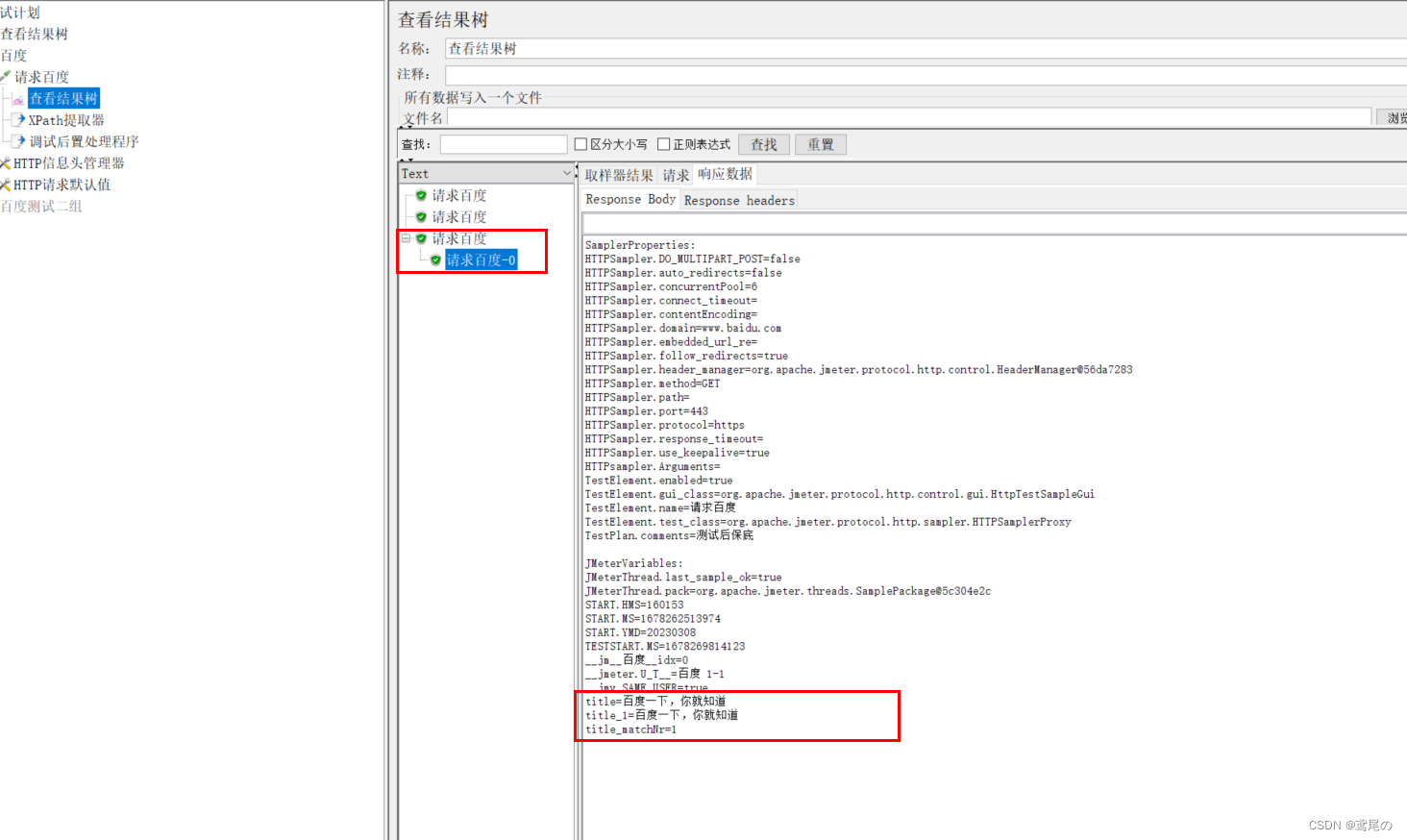
调试方法二:xpath中的引用
我们在xpath后置处理器中定义了一个 title的变量指向了 //title/text(),测试执行完毕后,这个引用是存在的,我们可以在添加一个取样器去使用它。采用${引用}的方式使用。

要记得取样器的执行,同级下有多个时,按照顺序一个一个执行。
可以看到,title获取到了,并且第二个线程执行时引用到了。
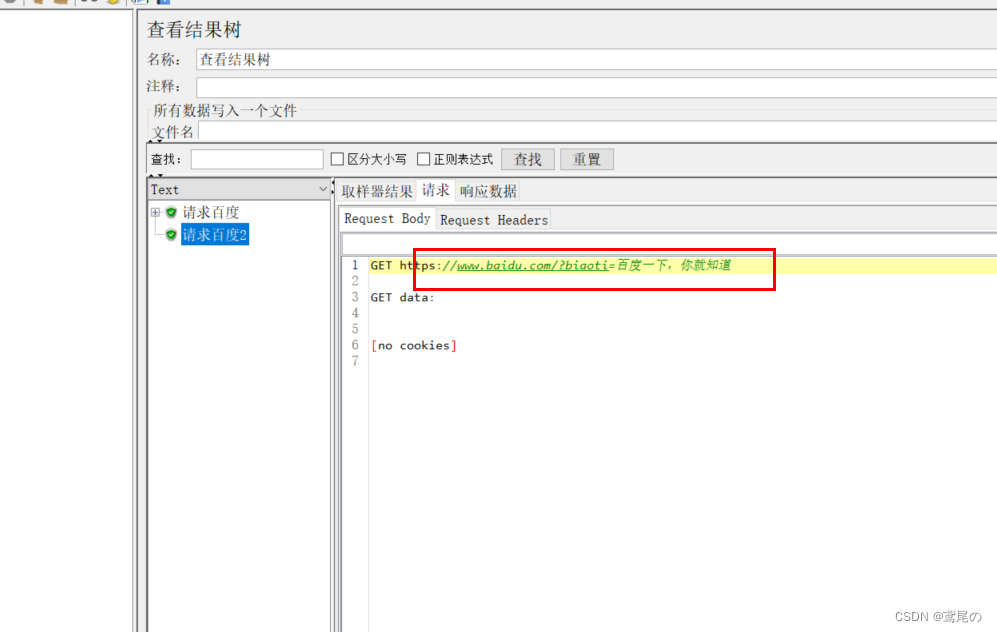
后置处理器–正则表达式
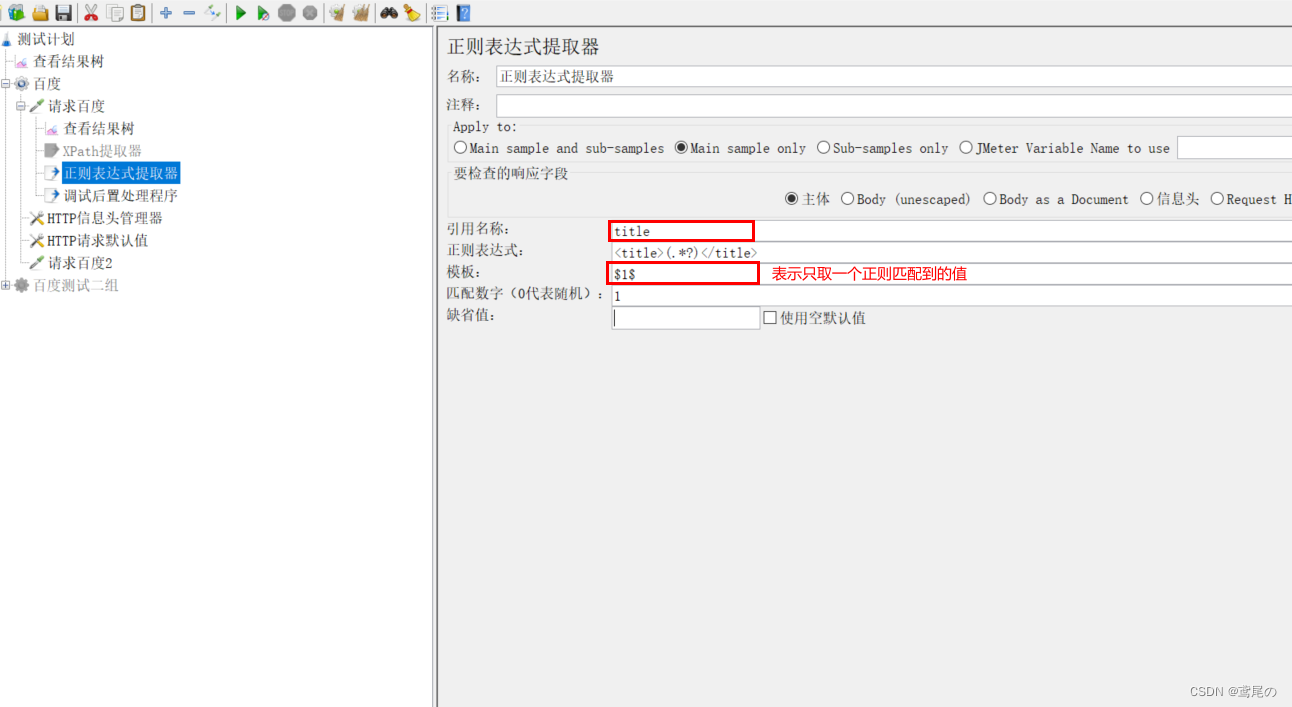
后置处理器–json
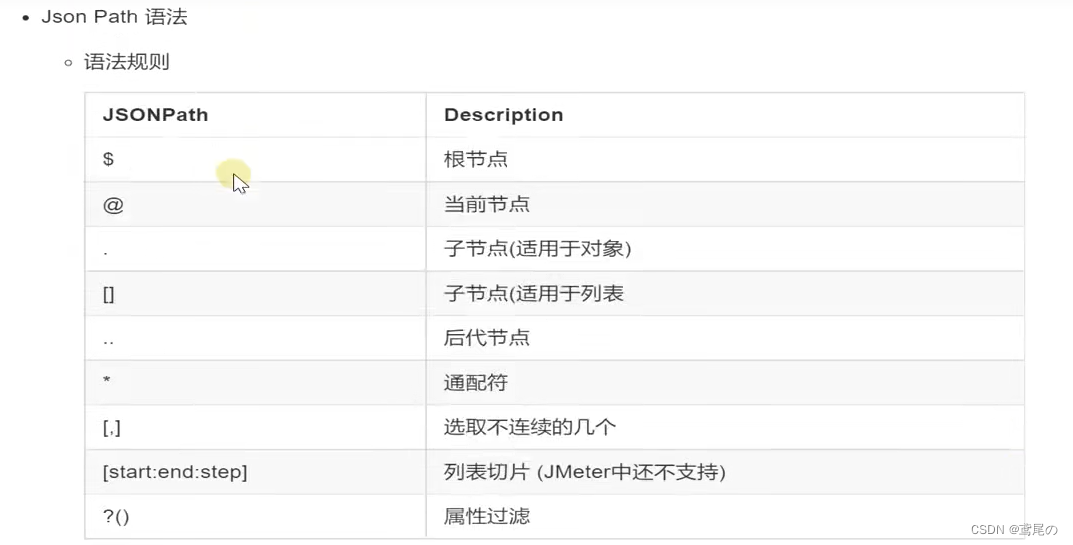
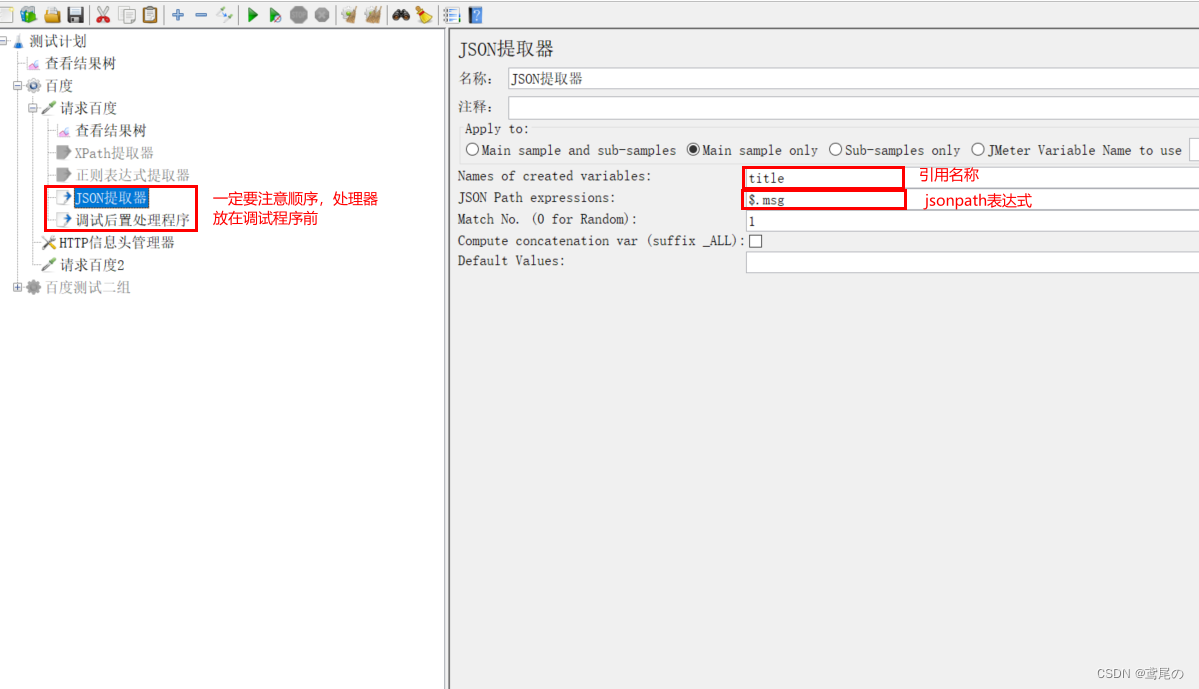
通常如果我们不太熟悉jsonPath的语法,那么可以使用谷歌浏览器的插件json-handle来帮助我们快速获取表达式。
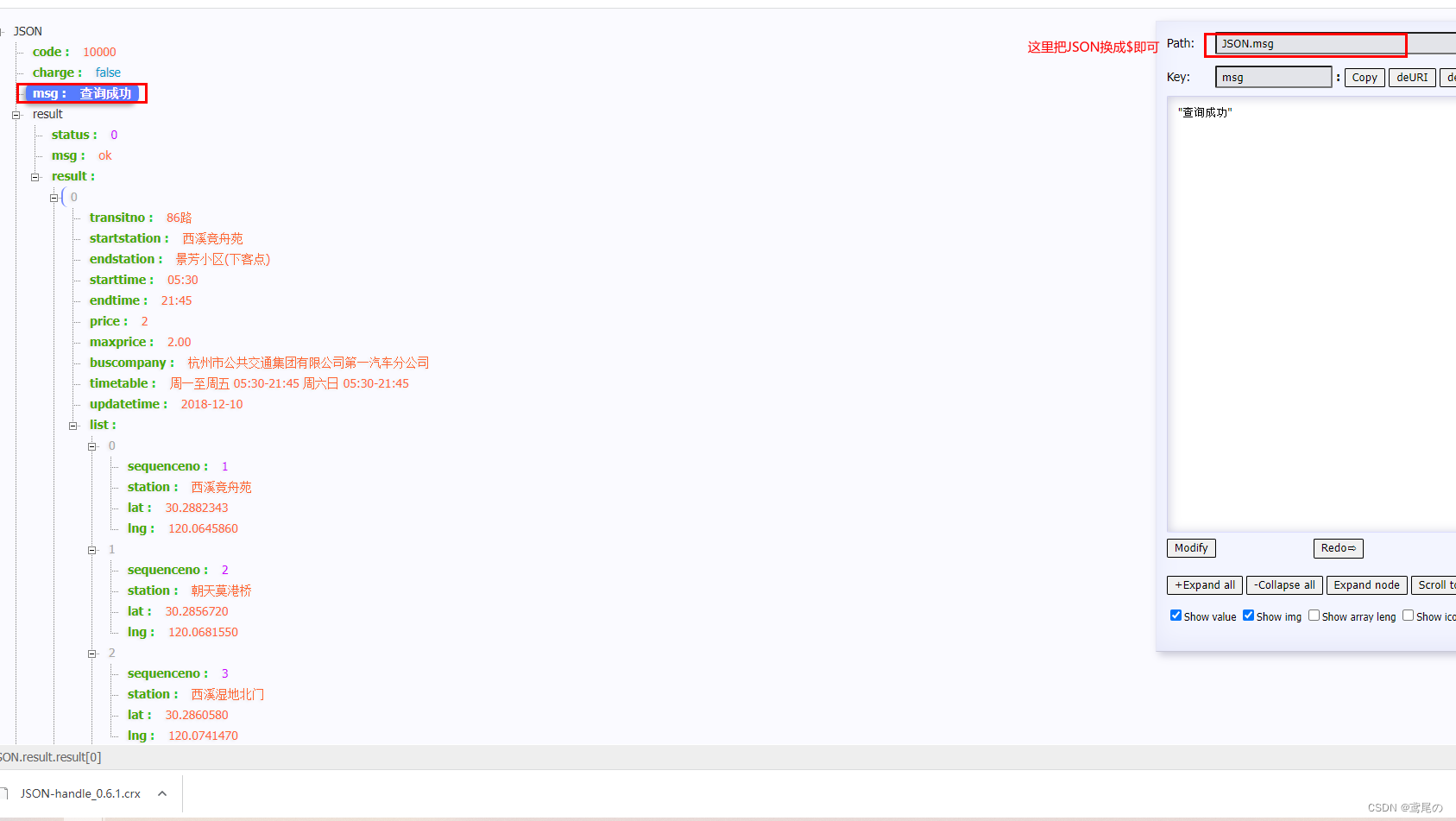
函数和函数助手
JMeter中的函数和Python函数一致,有0个或多个参数,有一个返回值。Jmeter内置了很多的函数。
使用方式${__函数名(var1, var2, var3)}
说明:
- 有些Jmeter函数不要求参数,那么可以不使用圆括号,
${__threadNum}
函数大全
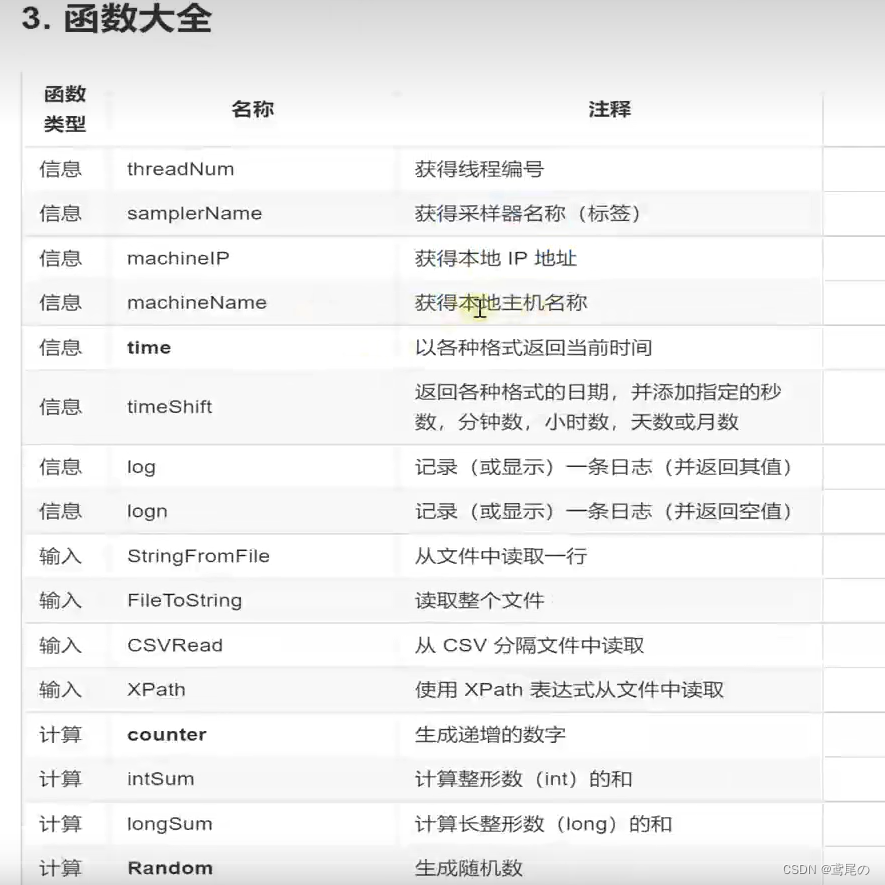
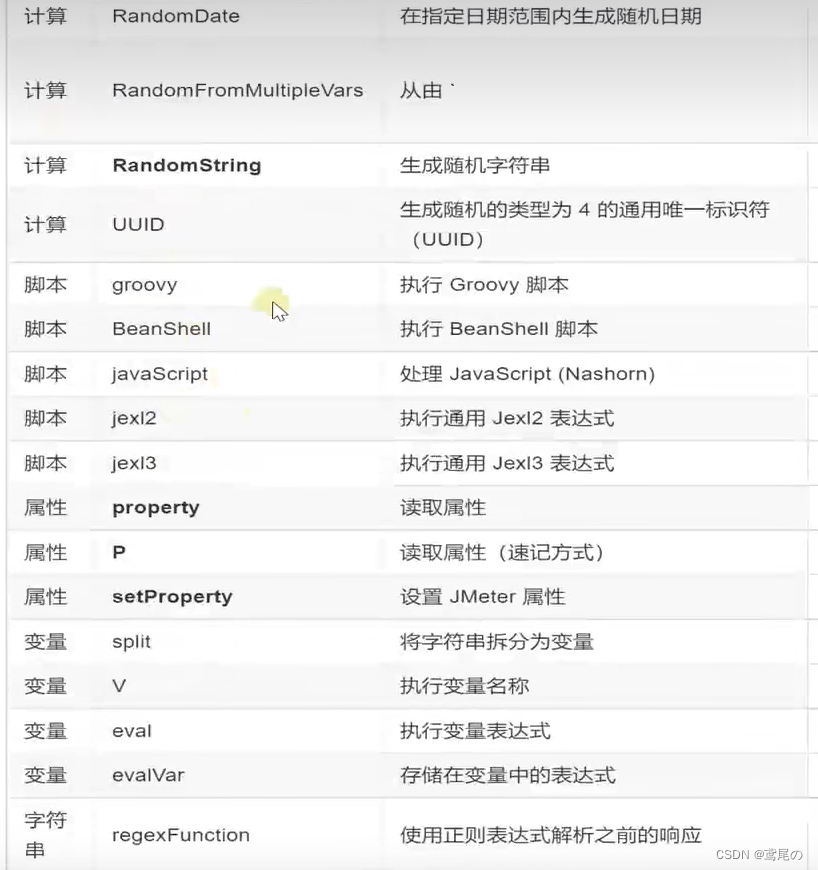
常用函数
time
可将当前时间转为指定格式的字符串。
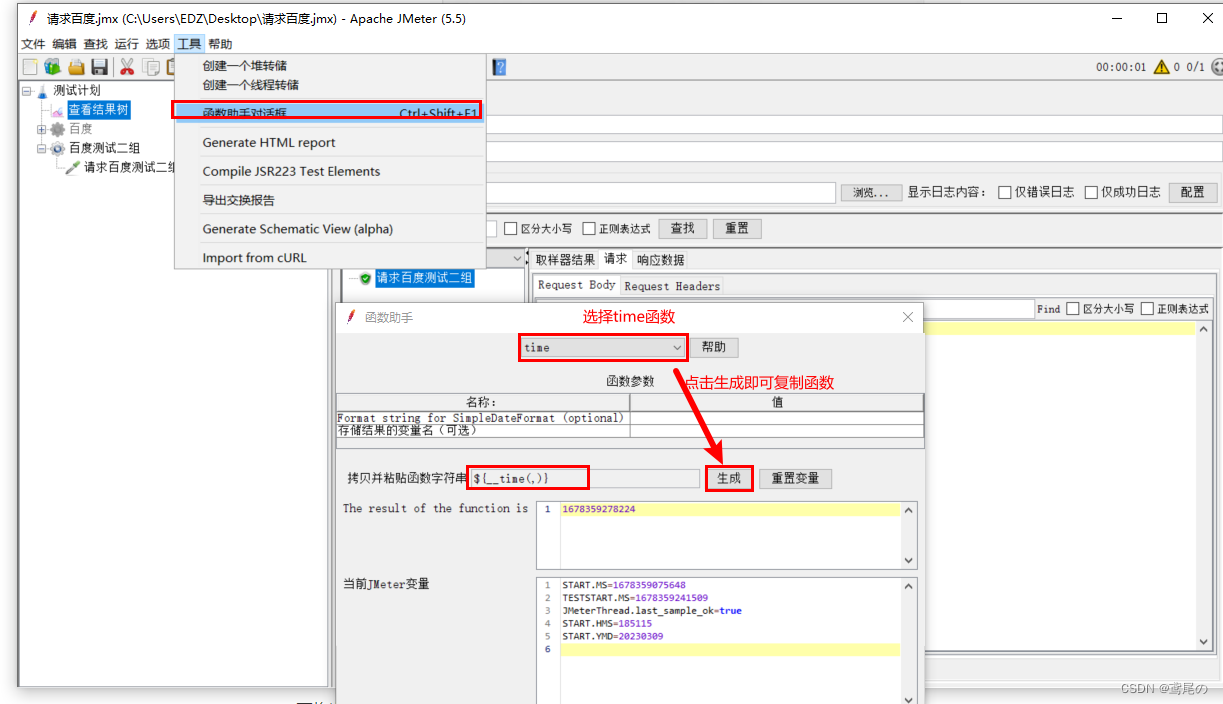
然后我们把复制的函数引用表达式,用在取样器里面即可
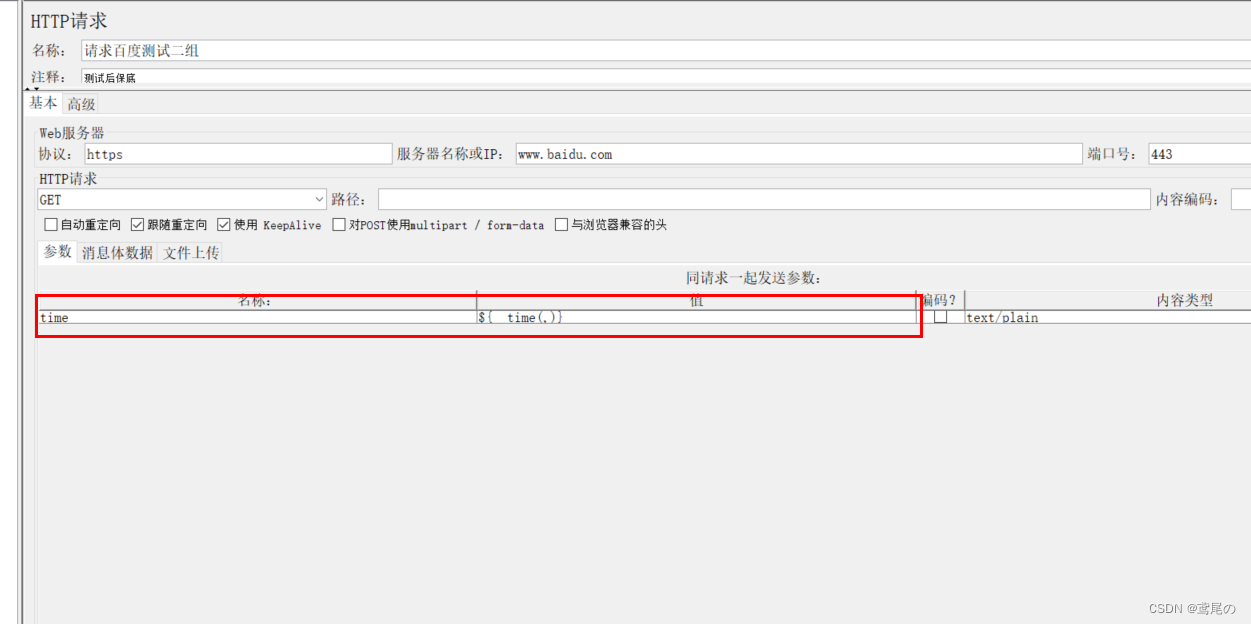
请求变成了GET https://www.baidu.com/?time=1678359877433
同样地,我们可以将时间戳进行格式化,如2023-03-09 19:06:00
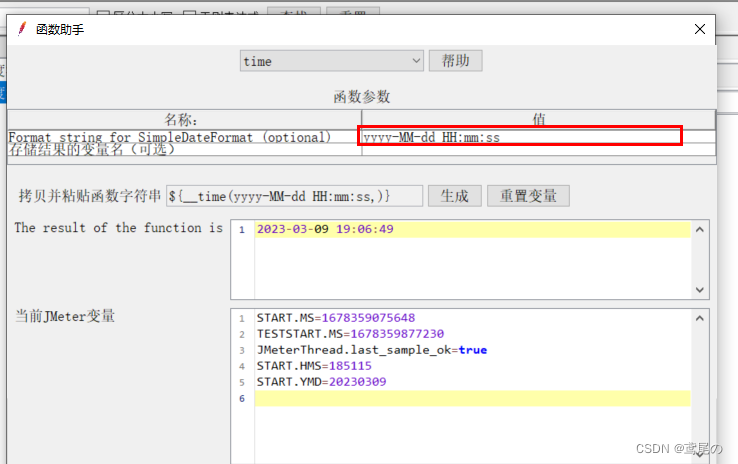
获取到引用${__time(yyyy-MM-dd HH:mm:ss,)}
counter
计数器
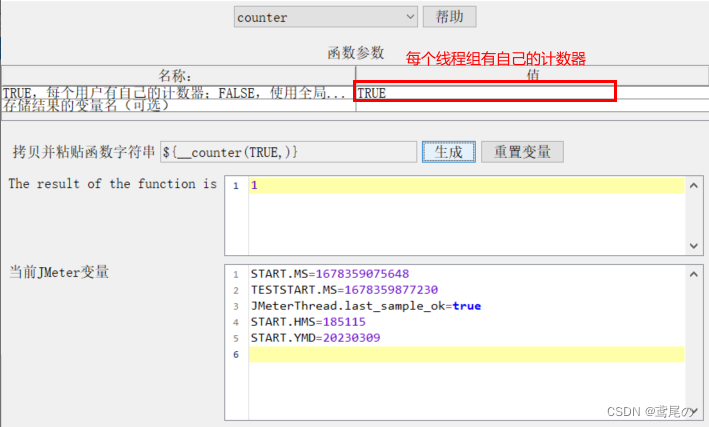
使用时,每个线程有自己独立的一个计数器,计数器会对它们进行计数。
如图,一个线程,执行10次取样HTTP
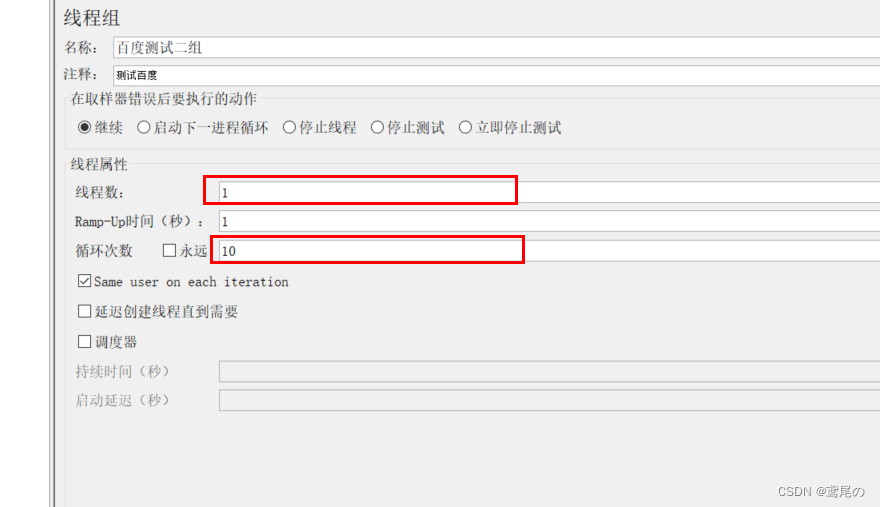
同样按照刚刚的,把counter函数的引用拷贝到HTTP请求中。
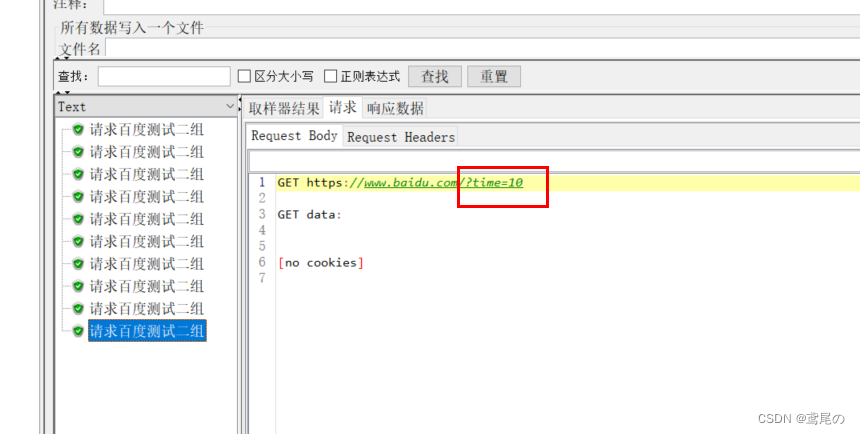
同理,将计数器设置为FALSE,那么将有一个全局计数器,计数所有的HTTP取样
Random
随机数
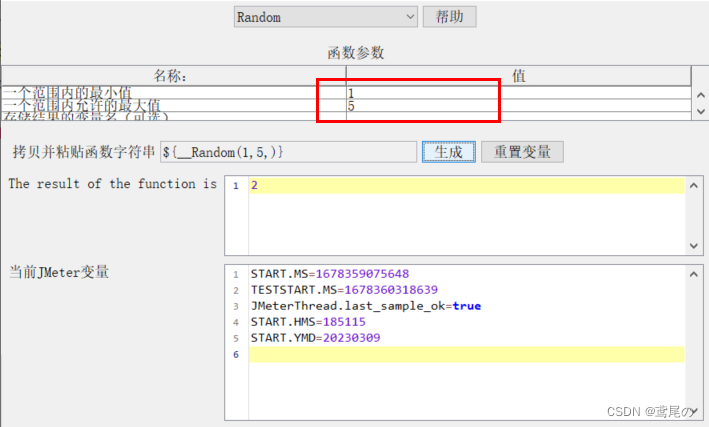
RandomString
关联
同一线程组使用关联
- 使用提取器(后置处理器)获取到内容,存为变量
- 在后续的取样器中
${变量名}使用变量
不同线程组使用关联
-
不同线程组之间的变量是不共享的。
-
需要通过properties进行共享
- 在线程组A中使用BeanShell后置处理器添加
setProperties函数的调用 - 在线程组B中使用函数,使用properties函数提取属性为变量。
![[外链图片转存失败,源站可能有防盗链机制,建议将图片保存下来直接上传(img-Pzh9CbLY-1678448974680)(imgs10/41.png)]](https://img-blog.csdnimg.cn/1a5eaad5513f4815bd25e5de18b9dacc.png)
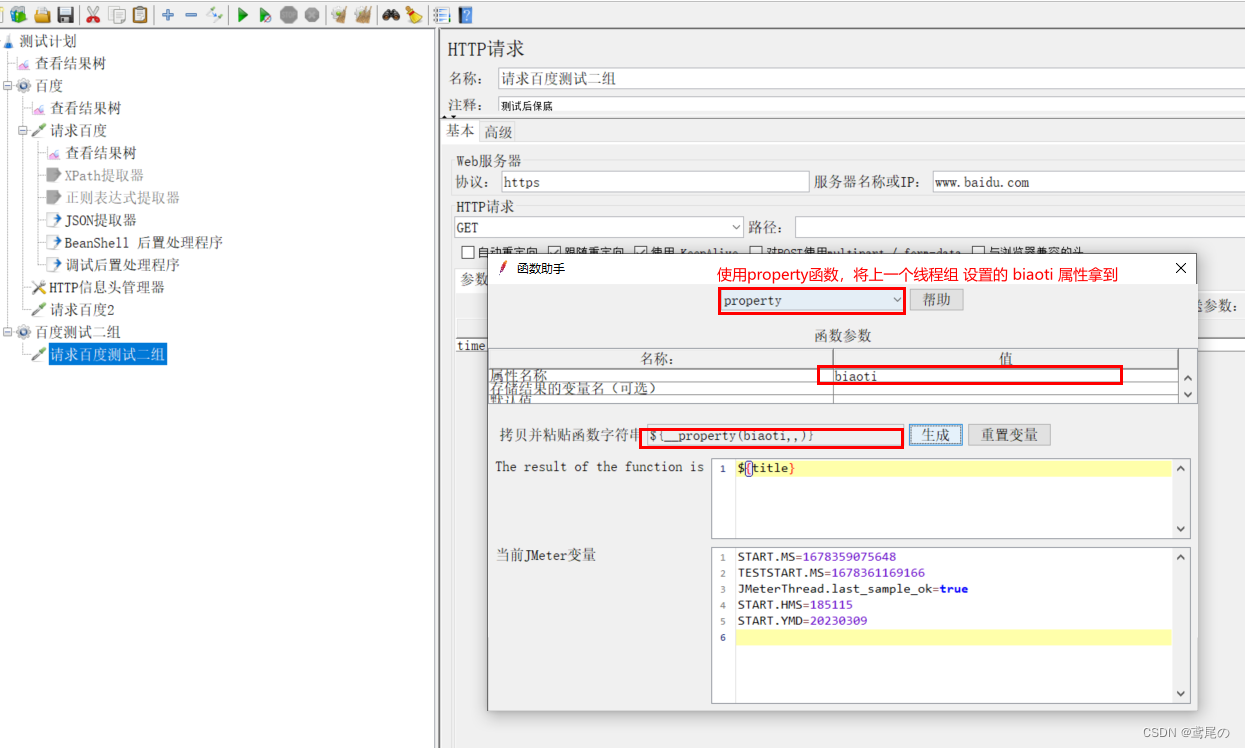
然后使用即可。
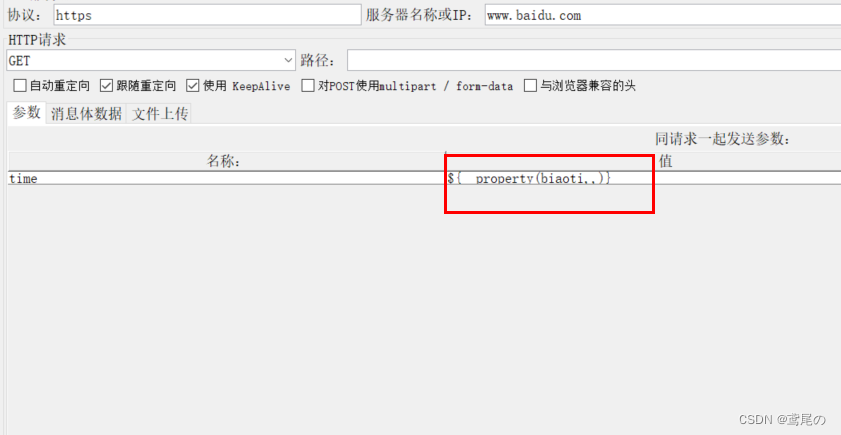
- 在线程组A中使用BeanShell后置处理器添加
当使用这个时,一定要注意:A组一定要是先执行的,否则B是获取不到变量的。可以勾上测试计划中的
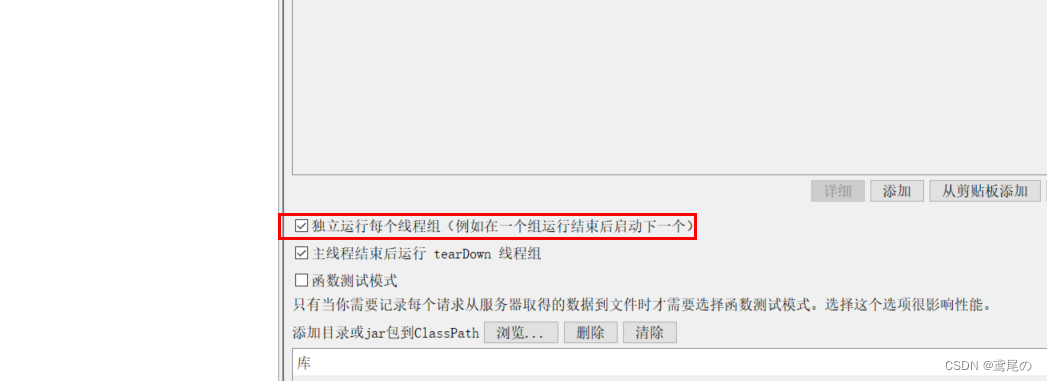
参数化
参数化整体为k-v结构。k相当于是变量的名称,v是对应的值。
在测试的时候使用名称为name的变量,用如下语法:${name}
测试计划参数化
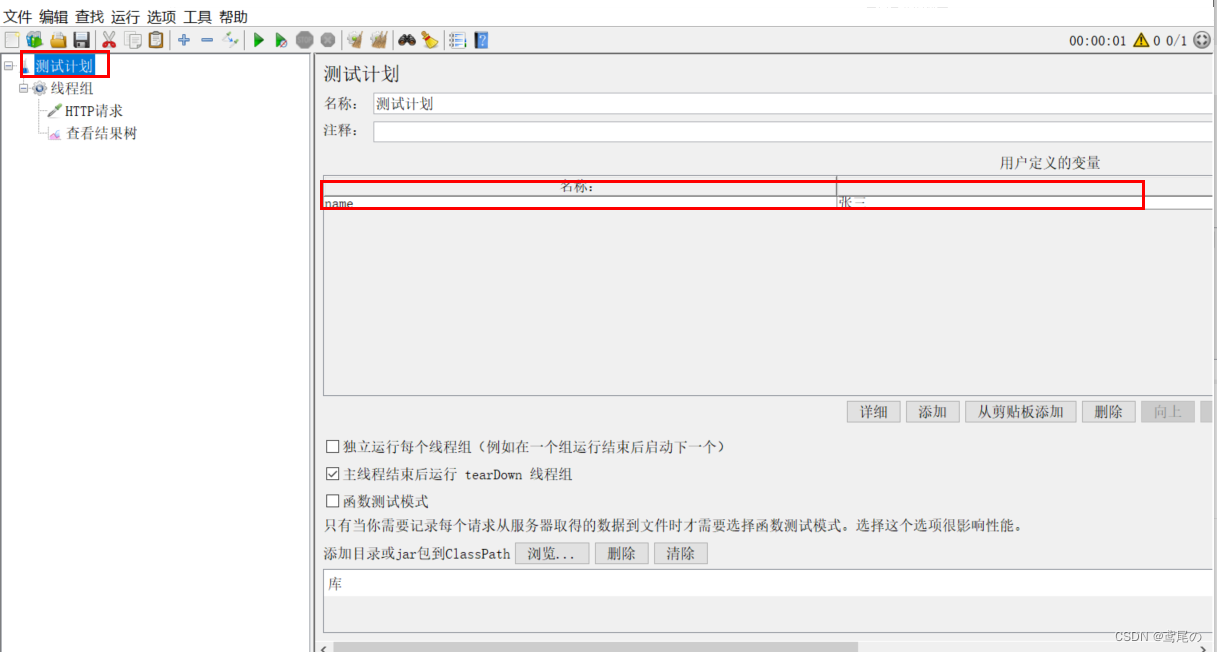
在测试计划中设置参数,给值。
在取样器中使用。
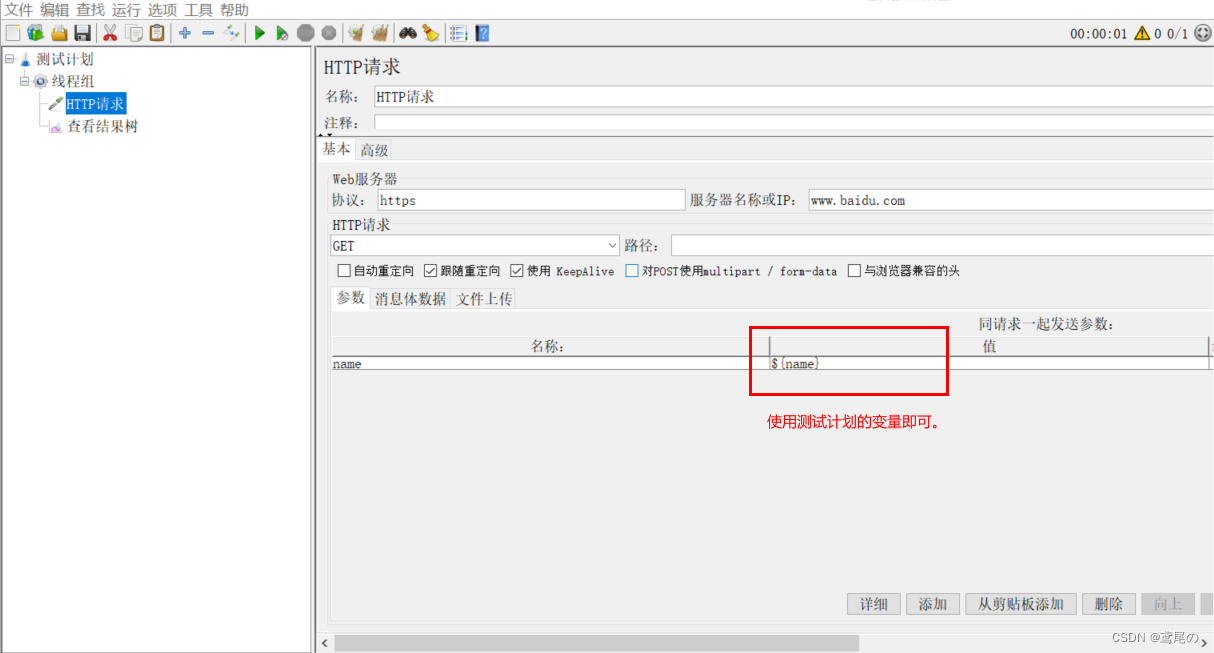
在同一测试计划中的所有取样器都可以使用这个变量!!
前置处理参数化
但是通常这样value值只有一个,测试的不够全面。
我们可以在线程组中添加一个前置处理器------用户参数
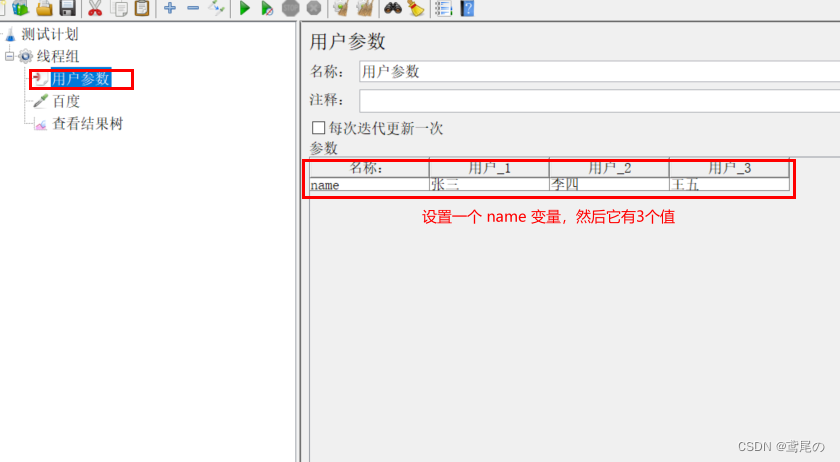
一个用户代表一个线程,那么我们把线程组中的线程数设置为3即可。

![[外链图片转存失败,源站可能有防盗链机制,建议将图片保存下来直接上传(img-u1NfyEqG-1678448974682)(imgs10/49.png)]](https://img-blog.csdnimg.cn/a026bd2336134d83910e1d935836c436.png)
CSV参数设置
导入csv格式的文件作为参数使用。
有一个csv格式的数据表。
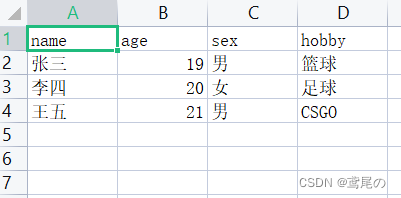
在线程组中创建一个CSV数据文件设置,这是一个配置元件,所以比前后置处理器先运行的。
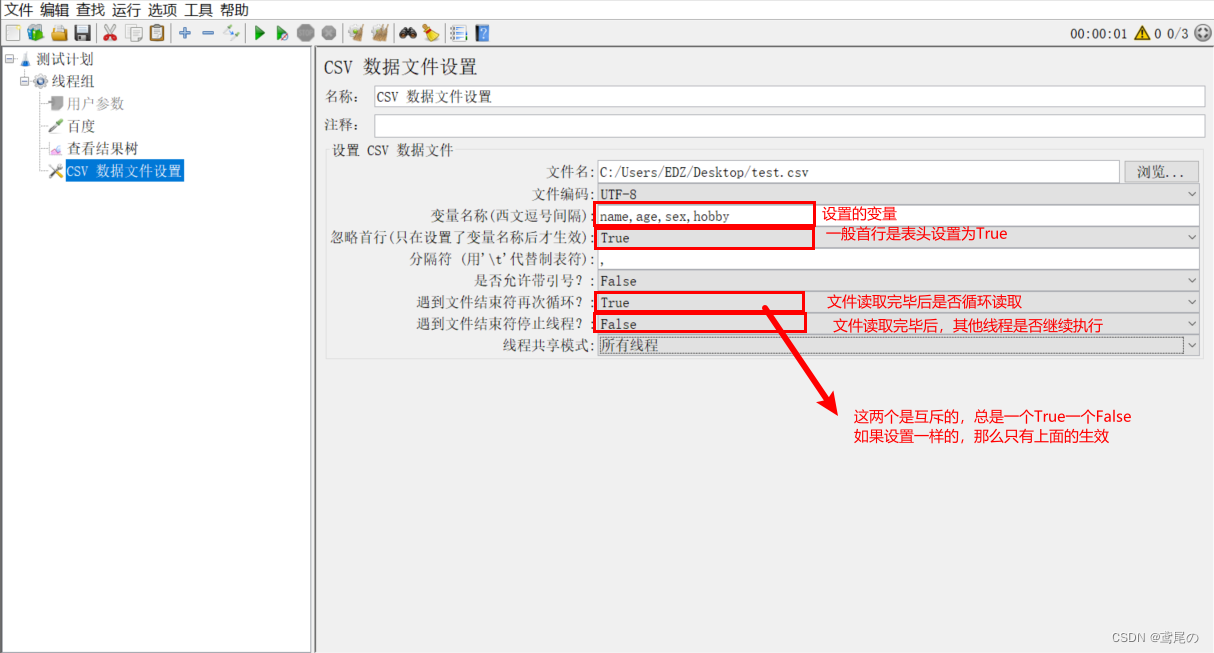
此配置元件是所有线程共享的,所以只要执行一个取样请求,不管是一个线程执行多次,还是多个线程执行一次,那么它都会去依次读取csv文件的一组数据。(可设置)
使用
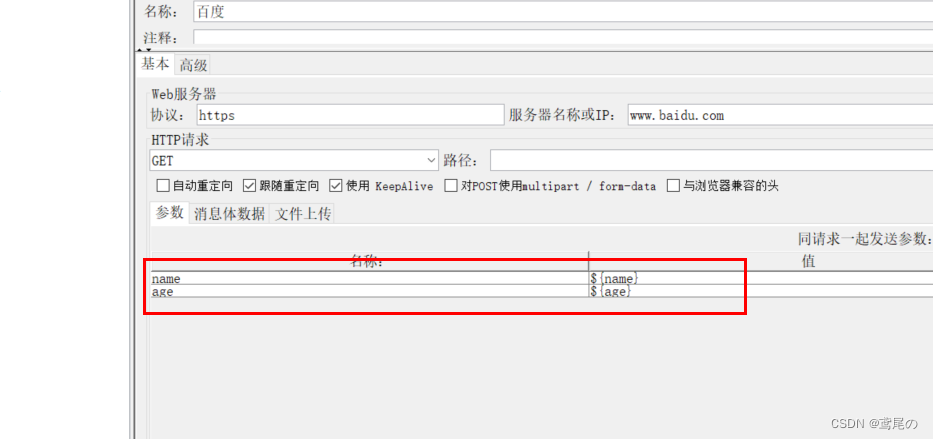
参数化对比
- 数据量大使用csv
- 数据量小,用前置处理器
- 数据只有一个,用测试计划
响应断言
顾名思义,就是对取样的响应做一些断言操作。
包括
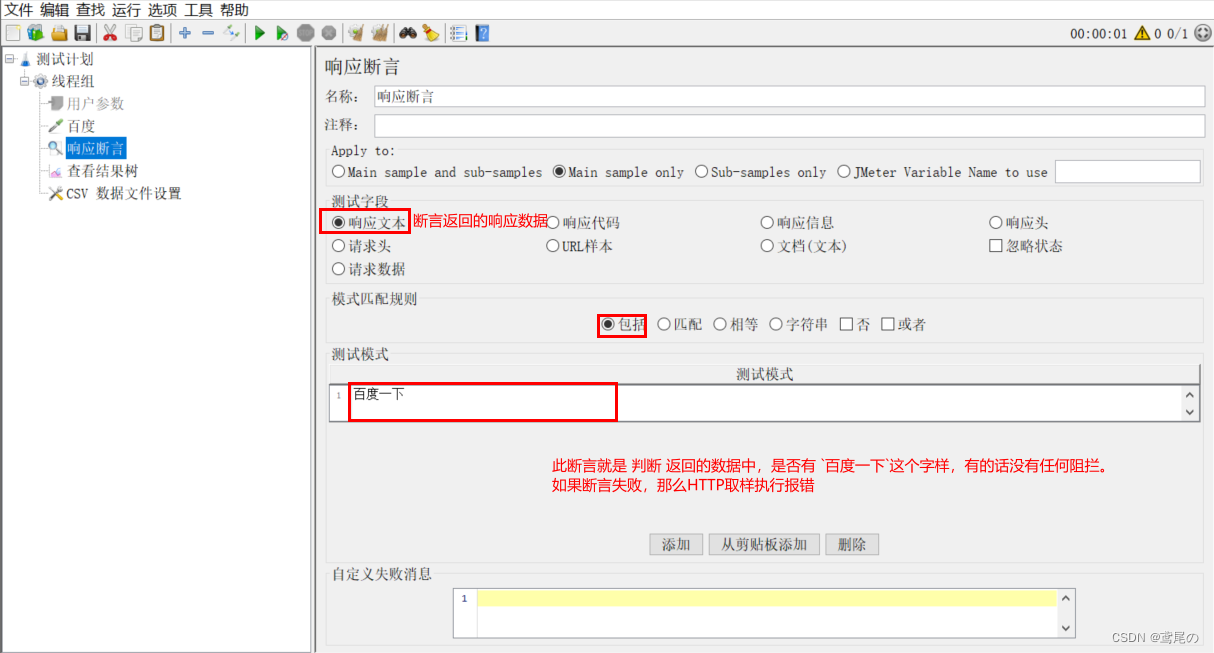
包括–模糊匹配

和上面的结果一致
否
就是取反
或者
如果勾选上,那么多个断言的关系变成 或的关系,只要有一个断言成功,那么就算成功。
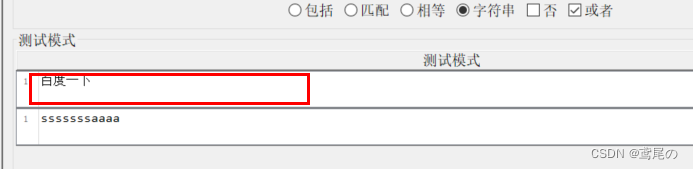
该断言会成功
其他断言
大小断言
可对响应的整体、响应头、响应体、响应代码、响应消息的大小进行断言。
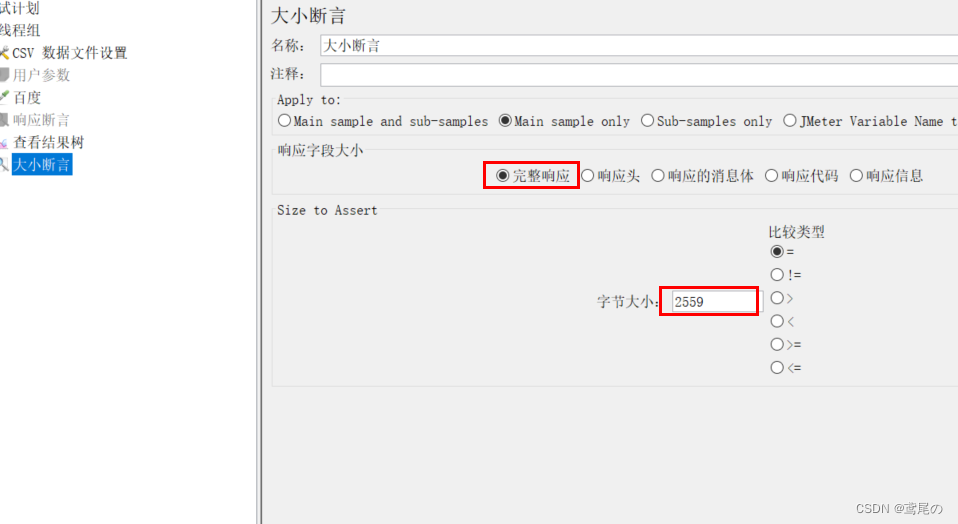
断言持续时间
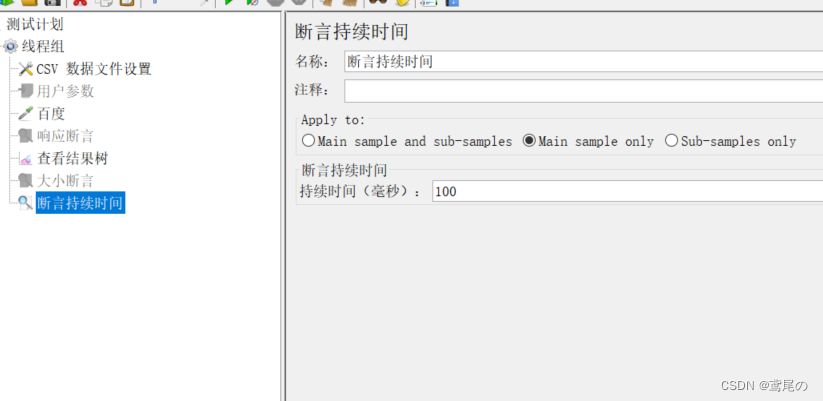
可用来测试多线程执行测试接口运行的时间。
假如3个线程,每个线程执行两次http
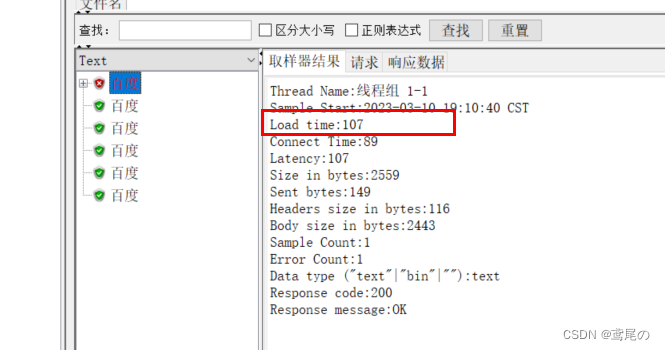
此接口执行了107ms,断言失败。
json断言
假如还是这样的数据,我要判断msg为查询成功时,才是断言成功
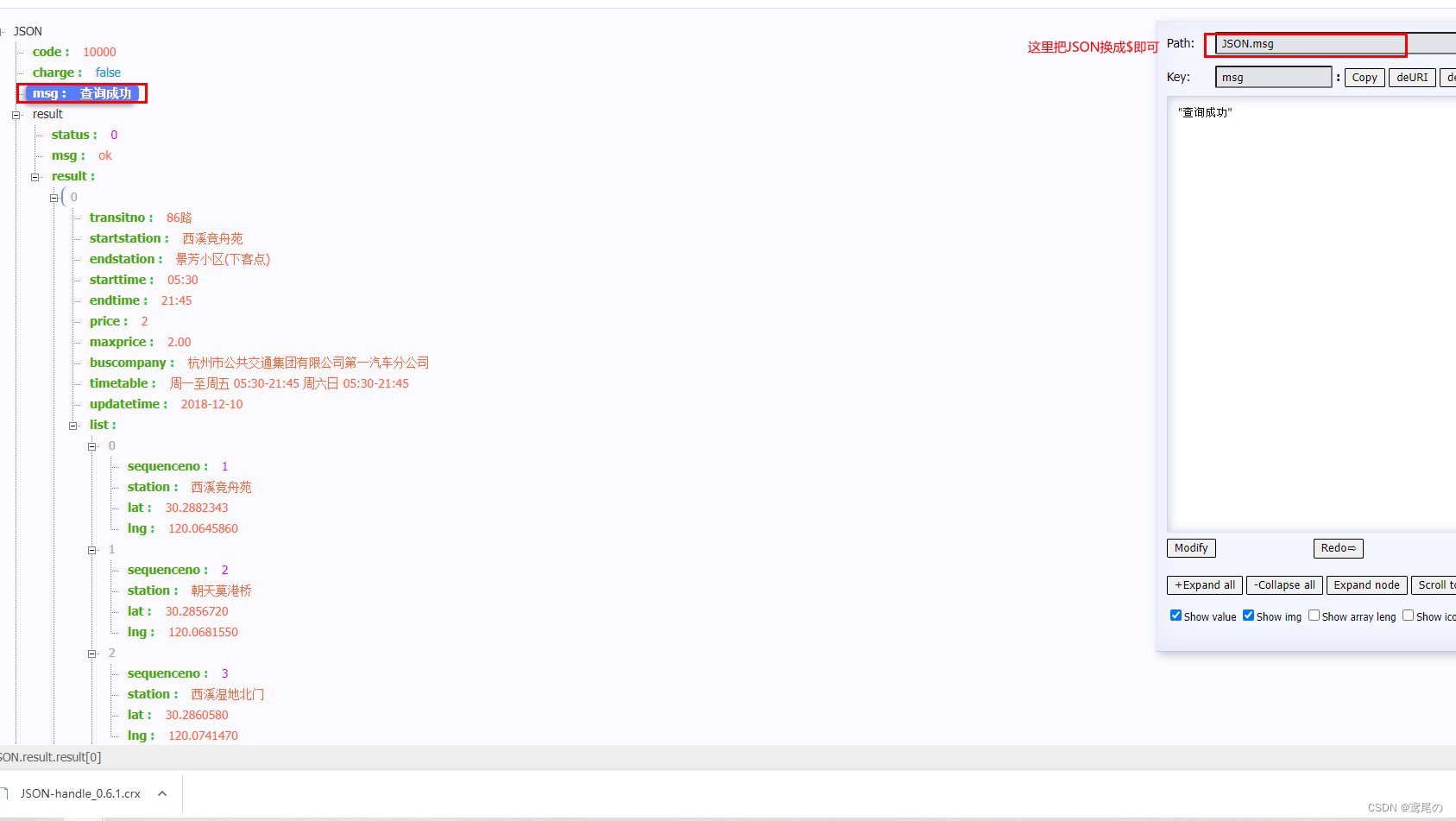
断言
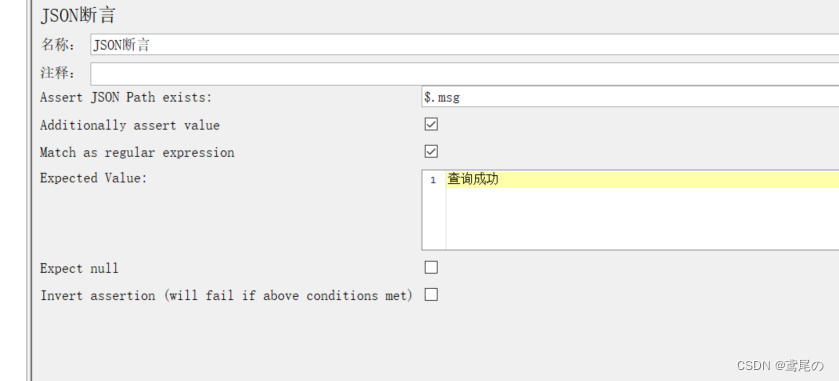
逻辑控制器
- if控制器
- 事务控制器
- 循环控制器
- foreach控制
- 。。。
循环控制器

将取样器放置在循环控制器内部,并且设置循环次数为5,那么此取样器执行时会执行5次
ForEach控制器
先设置几个自定义变量

然后创建一个ForEach控制器,将取样器也添加进去。
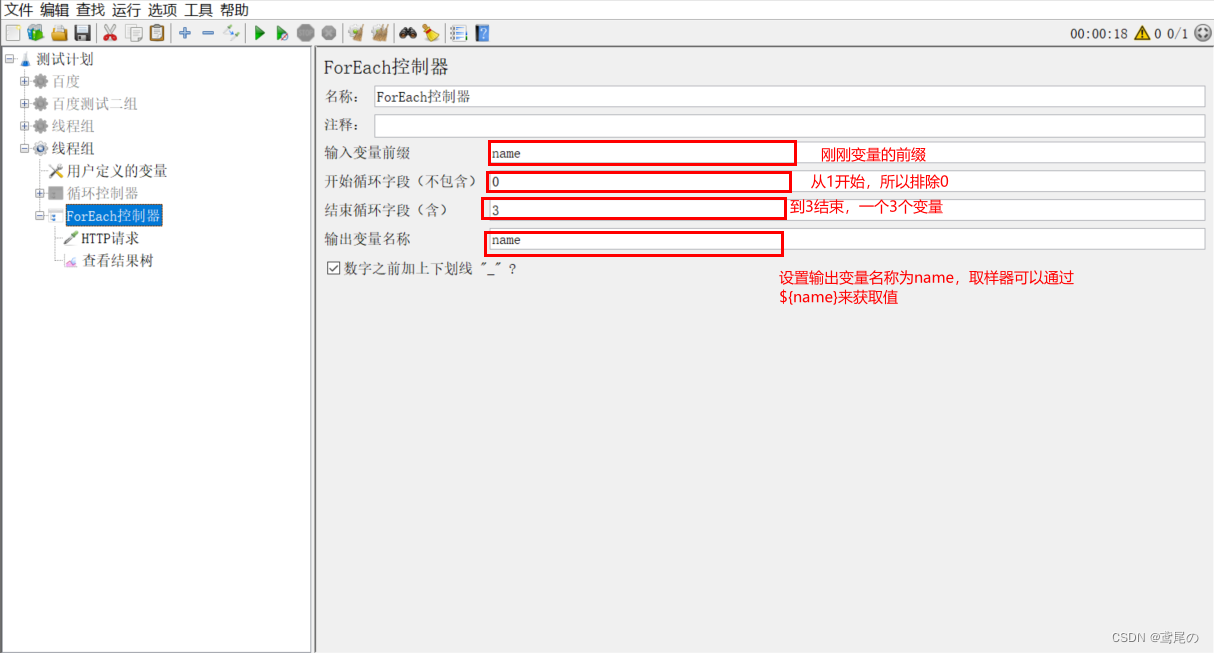
取样器使用参数